Page 1
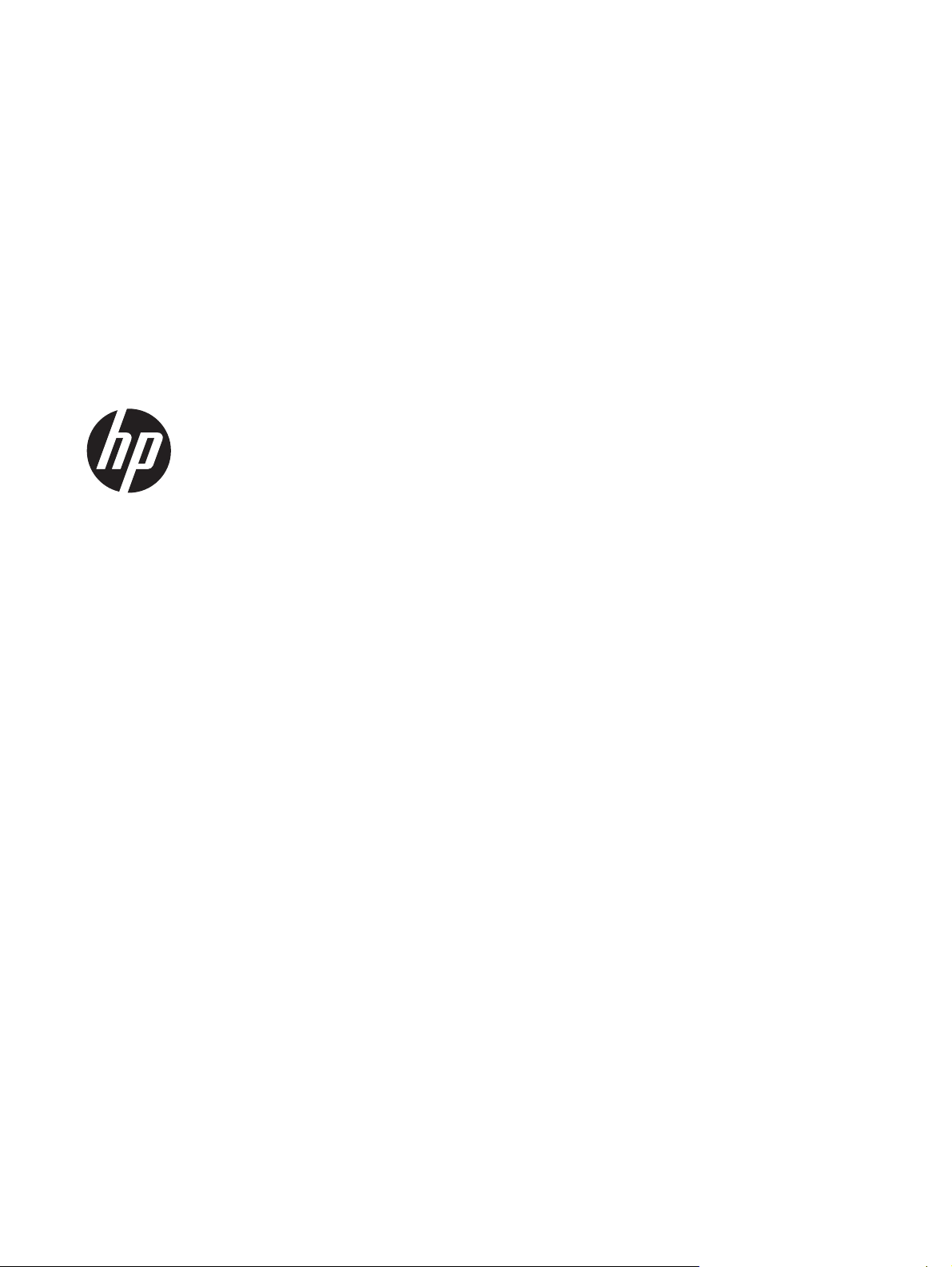
HP Scanjet Enterprise N9120/Flow
N9120
Kullanıcı Kılavuzu
Page 2
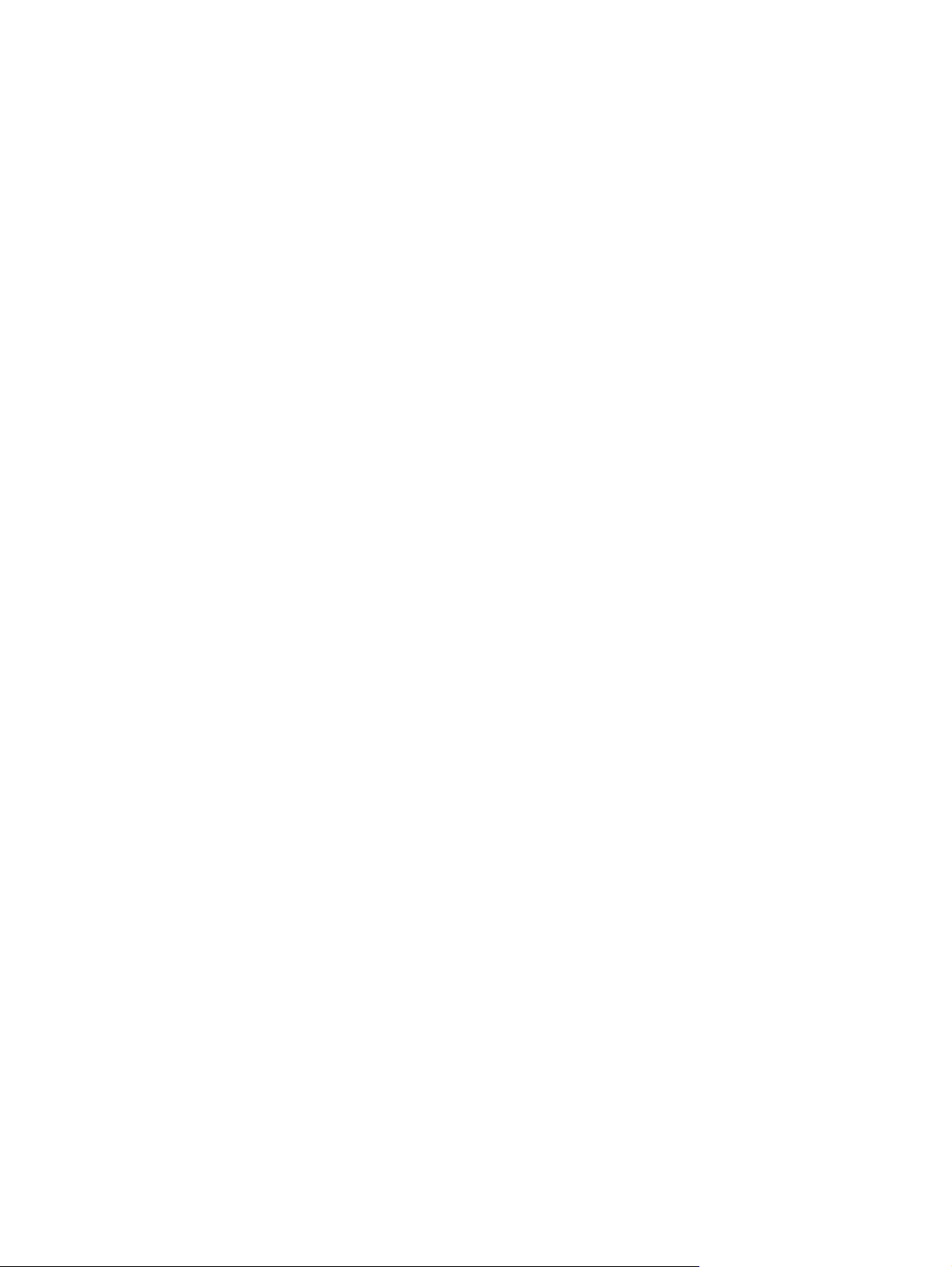
Telif hakkı ve lisans
© 2013 Copyright HP Development
Company, L.P.
Telif hakkı yasalarının izin verdiği durumlar
dışında önceden izin alınmadan çoğaltılması,
uyarlanması veya başka bir dile çevrilmesi
yasaktır.
Burada yer alan bilgiler önceden haber
verilmeden değiştirilebilir.
HP ürünlerine ilişkin garanti, yalnızca söz konusu
ürünler ve servislerle birlikte verilen garanti
bildirimlerinde açıkça belirtilen garantilerdir. Bu
belgede yer alan hiçbir ifade ek garanti olarak
anlaşılmamalıdır. HP, bu belgede olabilecek
teknik hatalar, yazım hataları veya eksikliklerden
sorumlu değildir.
Edition 3, 1/2017
Ticari markaların sahipleri
ENERGY STAR, Amerika Birleşik Devletleri
A.B.D. Çevre Koruma Dairesi'nin A.B.D'de tescilli
markasıdır.
Microsoft ve Windows, Microsoft Corporation'ın
ticari markalarıdır.
Page 3
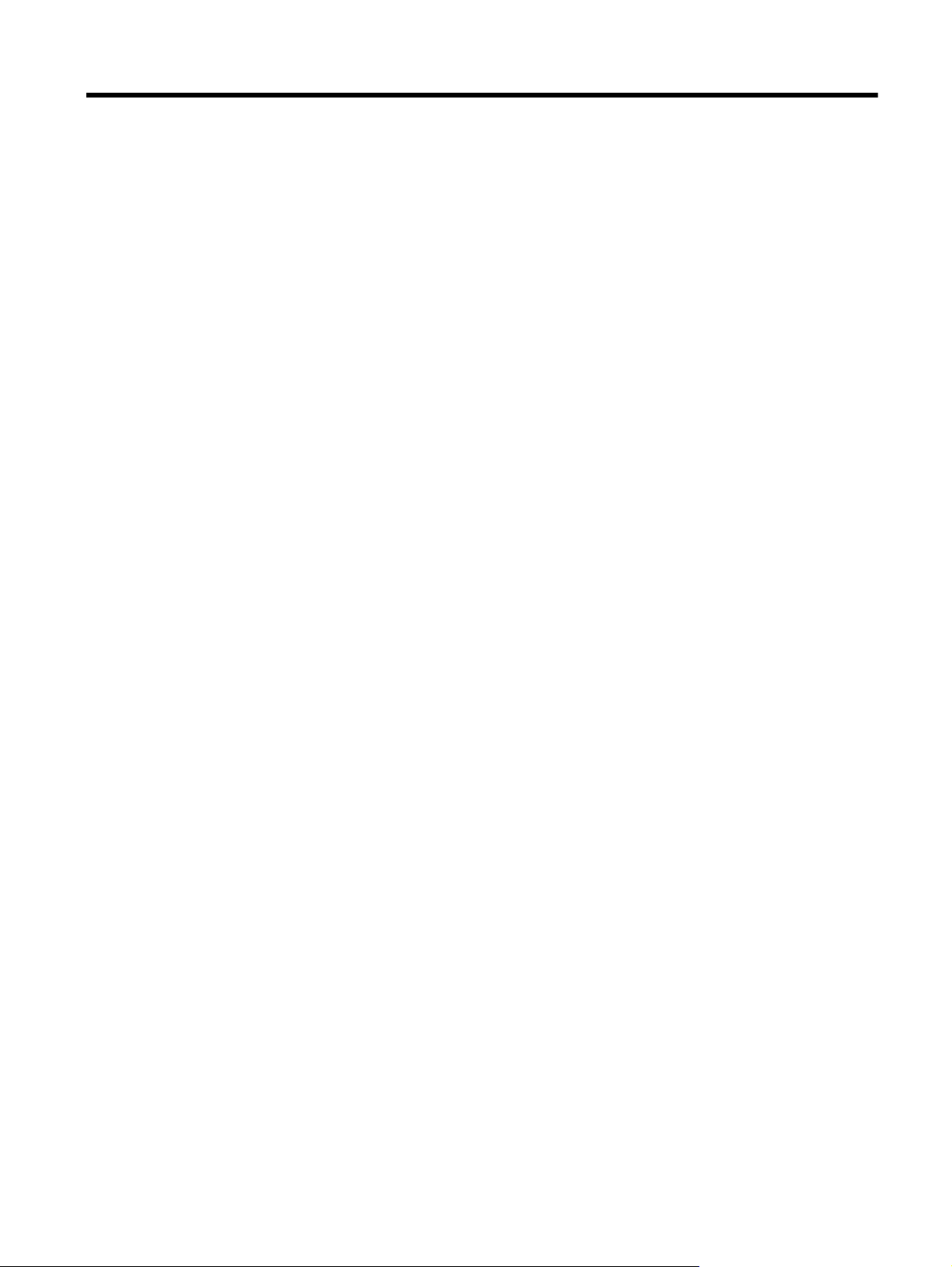
İçindekiler
1 Tarayıcıyı kullanma
Tarayıcıya genel bakış.........................................................................................................................................................3
Tarayıcı ön panel düğmeleri...........................................................................................................................................3
Tarayıcı lambası ayarı....................................................................................................................................................4
Orijinal belgeleri yükleme.....................................................................................................................................................5
Otomatik belge besleyiciyi kullanma..............................................................................................................................5
Belge yükleme ipuçları.............................................................................................................................................5
Belgeler nasıl yüklenir?............................................................................................................................................6
Tarayıcı camına bir orijinal yerleştirme...........................................................................................................................8
Nasıl tarama yapılır ?...........................................................................................................................................................9
Bir hızlı başlatma düğmesini tarama yazılımıyla ilişkilendirme.............................................................................................9
Tarama yazılımı ile tarama...................................................................................................................................................9
HP Smart Document Scan Software (HP Akıllı Belge Tarama Yazılımı) programından tarama..................................10
veya TWAIN uyumlu tarama yazılımından tarama...............................................................................................10
ISIS
Nasıl kopyalama yapılır ?...................................................................................................................................................10
2Yararlı tarayıcı özellikleri
HP Smart Document Scan Software (HP Akıllı Belge Tarama Yazılımı) profilleri ile çalışma............................................11
Taranmış sayfaları otomatik döndürme..............................................................................................................................12
Çok uzun belgeleri tarama.................................................................................................................................................12
Bir belgeden renk çıkarma (renk düşürme) .......................................................................................................................12
Otomatik belge besleyici ile taramalar için arka plan rengini ayarlama..............................................................................13
Daha hızlı taramalar için tarayıcı donanım sıkıştırmasını kullanma...................................................................................13
Misfeed (Multipick) Detection (Yanlış Besleme (Birden Fazla Kağıt) Algılandı) özelliğini devre dışı bırakma...................14
Önizleme olmaksızın tarama..............................................................................................................................................14
Damgalayıcıyı ayarla
Damgalayıcıya yazıcı kartuşu yükleme veya değiştirme..............................................................................................15
Damgalayıcıyı konumlama...........................................................................................................................................16
Damgalayıcıyı test etme...............................................................................................................................................17
Damgalayıcıyı temizleme.............................................................................................................................................17
Damgalayıcıyı kullanma...............................................................................................................................................17
ma ve kullanma.................................................................................................................................15
3Bakım
Bakım malzemeleri ile tarayıcı sarf malzemelerini sipariş etme.........................................................................................19
Otomatik belge besleyiciyi temizle.....................................................................................................................................19
Tarayıcının camını temizleme............................................................................................................................................22
Tarayıcı fan filtrelerini temizleme........................................................................................................................................22
Besleme makarasını ve ayırıcı yastığı değiştirme..............................................................................................................23
Scanner Tools Utility (HP Tarayıcı Araçları Yardımcı Programı) tarayıcı bakım bilgileri..............................................23
HP
4 Sorun giderme
Tarayıcı ışıkları...................................................................................................................................................................25
Yükleme sorunlarını giderme.............................................................................................................................................26
Tarayıcıya elektrik akımı gidip gitmediğini kontrol etme...............................................................................................26
USB bağlantısını kontrol etme......................................................................................................................................26
HP Scanjet yardımcı programlarını kaldırıp yeniden yükleme.....................................................................................27
Tarayıcının çalışması ile ilgili sorunlar................................................................................................................................27
Tarayıcı açılmıyor.........................................................................................................................................................27
Tarayıcı lambası açık kalıyor..
Tarayıcı hemen taramaya başlamıyor..........................................................................................................................28
Tarayıcı çift taraflı sayfanın yalnızca bir tarafını tarıyor................................................................................................28
Taranan görüntü bulanık..............................................................................................................................................28
Taranan sayfalar tarama hedefinde sıralı değil............................................................................................................28
Taranan sayfalar, tarama hedefinde yok......................................................................................................................28
Tarama ve görev hızlarını optimize etme.....................................................................................................................29
......................................................................................................................................27
1
Page 4
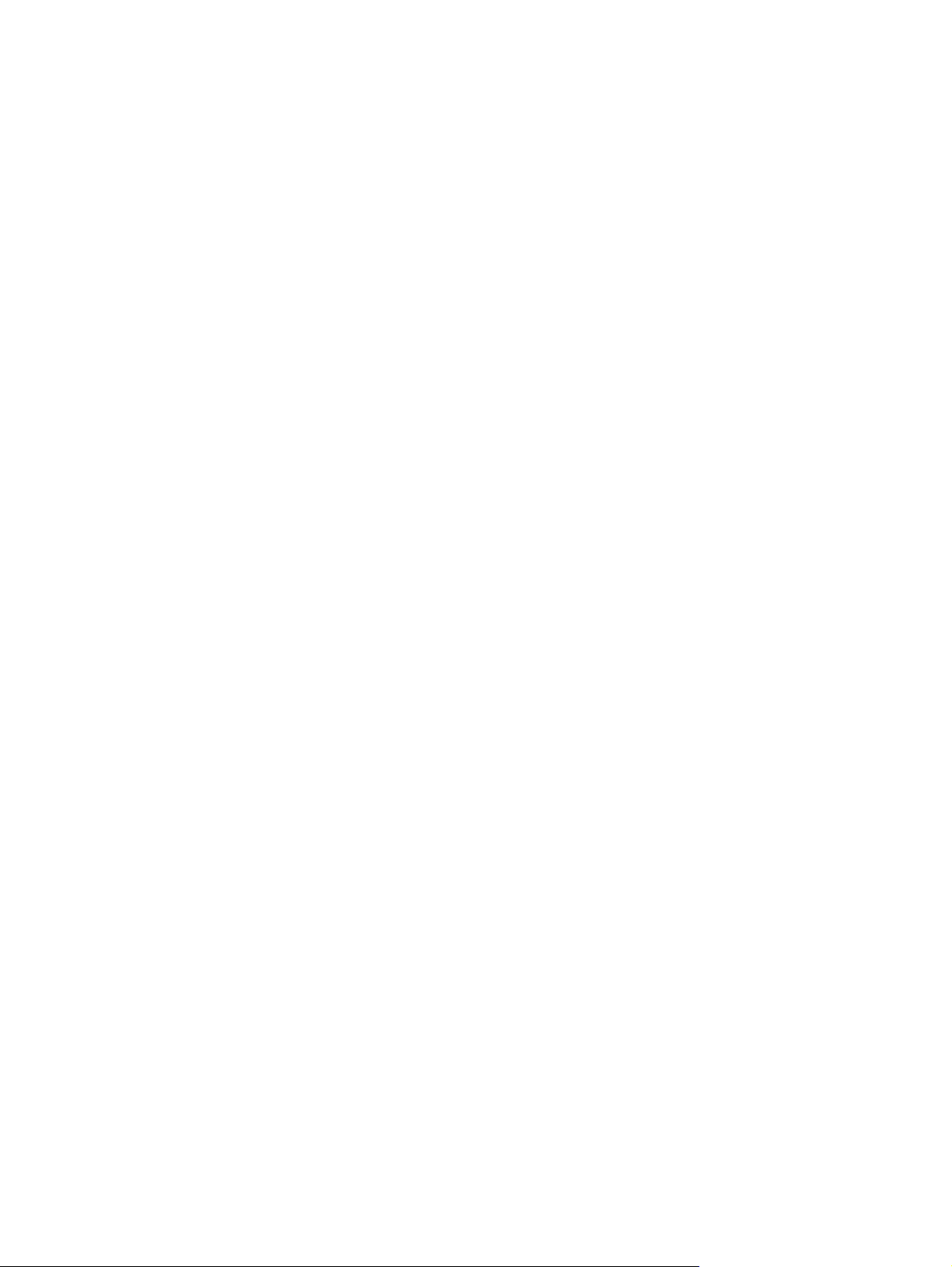
Görüntü tümüyle siyah veya tümüyle beyaz.................................................................................................................29
Taranan görüntüler düz değil.......................................................................................................................................29
Taranan görüntüler yollar veya çizgiler içeriyor............................................................................................................30
Basılı sayfada dikey beyaz şeritler görünüyor..............................................................................................................30
Tarama dosyaları çok büyük........................................................................................................................................30
Damgalayıcı yazmıyor veya yazma kalitesi düşük.......................................................................................................30
Tarayıcı düğmeleri doğru şekilde çalışmıyor......................................................................................................................31
Düğmeler çalışmıyor.....................................................................................................................................................31
Bir düğmeye basıldığında beklenmeyen bir program açılıyor......................................................................................31
Tara düğmesine basıldığında yanlış profil kullanılıyor.................................................................................................32
Otomatik belge besleyici sorunları.....................................................................................................................................32
Otomatik belge besleyicideki sıkışmayı giderme..........................................................................................................32
Otomatik belge besleyici kağıt beslemiyor...................................................................................................................35
Taranan görüntünün altı kesiliyor..............................................................................................................................
...35
Ek sorun giderme bilgileri...................................................................................................................................................35
5 Ürün bakımı ve destek
Bakım, sorun giderme ve destek........................................................................................................................................36
Yardım alma.......................................................................................................................................................................36
6 Yasal düzenleme bilgileri ve ürün şartnameleri.........................................................................................................37
7Erişilebilirlik...................................................................................................................................................................40
2
Page 5
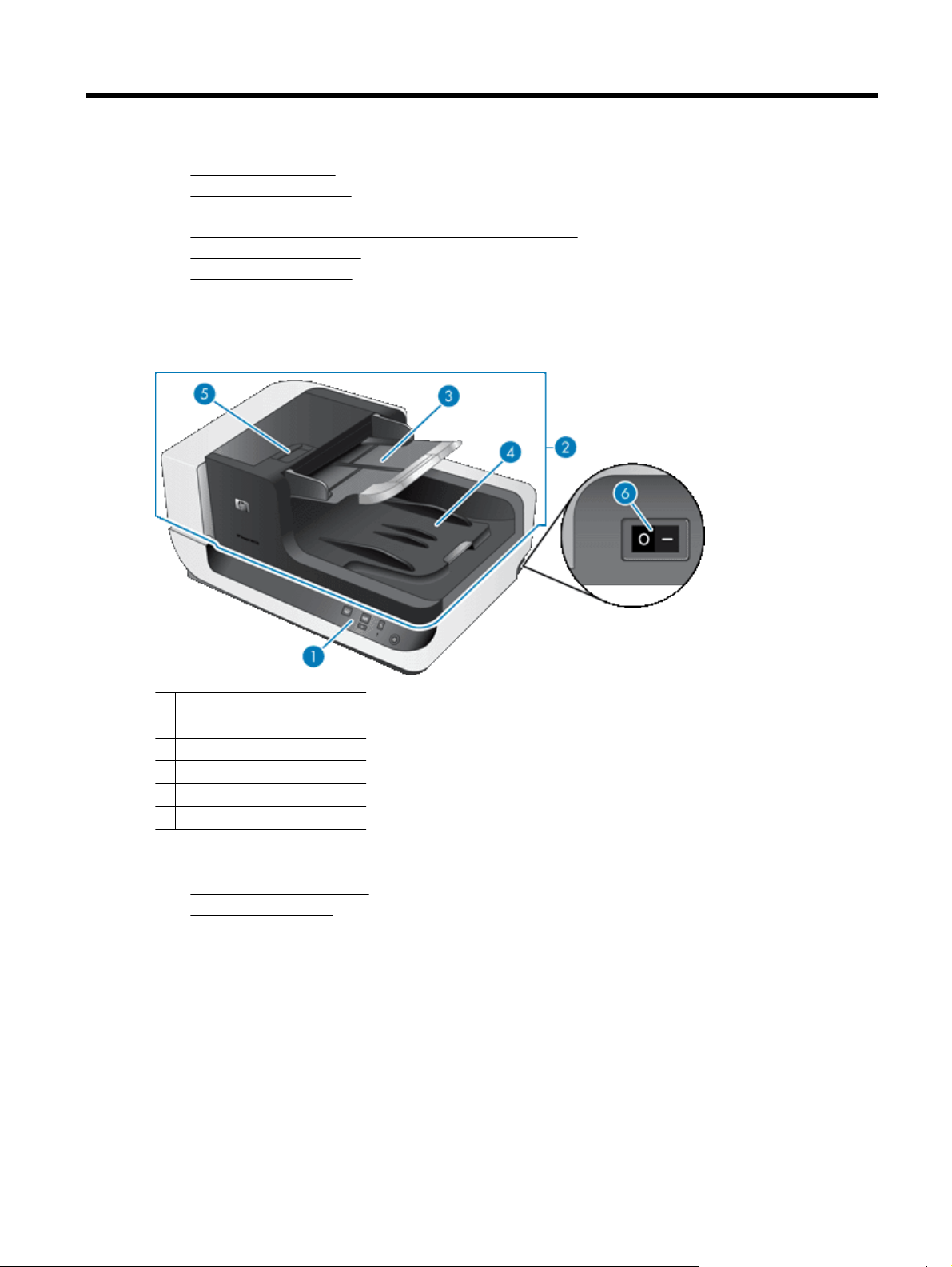
1 Tarayıcıyı kullanma
• Tarayıcıya genel bakış
Orijinal belgeleri yükleme
•
•
Nasıl tarama yapılır ?
•
Bir hızlı başlatma düğmesini tarama yazılımıyla ilişkilendirme
Tarama yazılımı ile tarama
•
•
Nasıl kopyalama yapılır ?
Tarayıcıya genel bakış
1 Ön panel
2 Otomatik belge besleyici (OBB)
3 OBB giriş tepsisi
4 OBB çıkış tepsisi
5 OBB açma mandalı
6 Güç düğmesi
Ayrıca bkz.
Tarayıcı ön panel düğmeleri
•
•
Tarayıcı lambası ayarı
Tarayıcı ön panel düğmeleri
Tarayıcı ön panelindeki düğmeleri kullanarak bir tarama başlatabilir ve bazı tarayıcı ayarlarını
yapılandırabilirsiniz.
Tarayıcıyı kullanma 3
Page 6
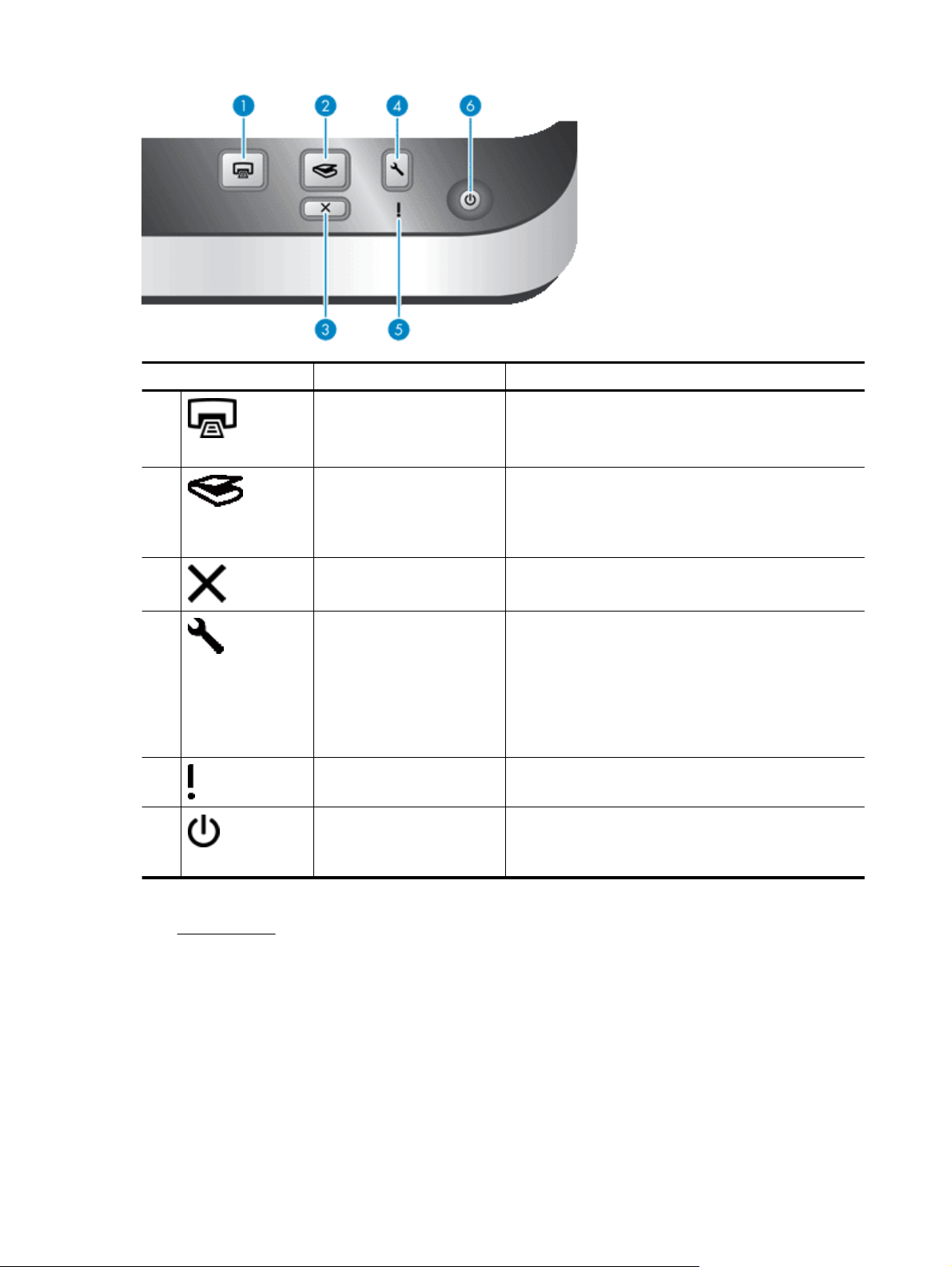
Bölüm 1
Simge Düğme adı Açıklama
1
2
3
4
5
6
Kopyalama Varsayılan olarak HP Document Copy (HP Belge
Tarama Varsayılan olarak, bu düğmeye atanmış olan HP Smart
İptal Devam eden bir tarama veya kopyalama işlemini iptal eder.
Araçlar HP Scanner Tools Utility (HP Tarayıcı Araçları Yardımcı
Uyarı Işığı Uyarı Işığı tarayıcı hakkında durum bilgileri sağlar.
Güç Tasarrufu Tarayıcıyı kullanmadığınızda Power Save (Güç Tasarrufu)
Kopyalama)'da yapılandırılmış olan kopya sayısını yazdırın.
Alternatif olarak, bu düğmeye atanmış olan tarama yazılımını
başlatın.
Document Scan Software (HP Akıllı Belge Tarama Yazılımı)
profilini kullanan bir tarama başlatın.
Alternatif olarak, bu düğmeye atanmış olan tarama yazılımını
başlatın.
Programı)'nı açarak aşağıdaki işlemleri yapabilirsiniz:
Tarayıcı hızlı başlatma düğmelerini tarama yazılımıyla
•
ilişkilendirme
Tarayıcı ön panelindeki düğmeleri yapılandırma
•
Damgalayıcıyı yönetme
•
Tarayıcı ayarları, durum ve bakım hakkında bilgi
•
görüntüleme
moduna sokmak için Güç Tasarrufu düğmesine basın.
Yeniden tarama yapmaya başlamaya hazır olduğunuzda,
tarayıcıyı uyandırmak için Güç Tasarrufu düğmesine basın.
Ayrıca bkz.
Tarayıcı ışıkları
•
Tarayıcı lambası ayarı
Tarayıcı iki lamba işlemi modunu destekler:
• Power Save (Güç Tasarrufu) modunda yaklaşık 15 dakika etkinlik olmadığında tarayıcı lambası zaman
aşımıyla otomatik olarak kapanır. Yeniden tarama yapmaya başlamaya hazır olduğunuzda, tarayıcıyı
uyandırmak için Güç Tasarrufu düğmesine basın.
• Instant Lamp On (Anında Lamba Açık) modunda tarayıcı lambası yaklaşık 15 dakika etkinlik olmadığında
zaman aşımıyla otomatik olarak kapanır, ancak sıcak ve taramaya hazır durumda kalır.
Power Save (Güç Tasarrufu) modundan Instant Lamp On (Anında Lamba Açık) moduna geçmek için HP Scanner
Tools Utility (HP Tarayıcı Araçları Yardımcı Programı)'nın Buttons (Düğmeler) sekmesindeki Ena
4 Tarayıcıyı kullanma
ble
Instant
Page 7
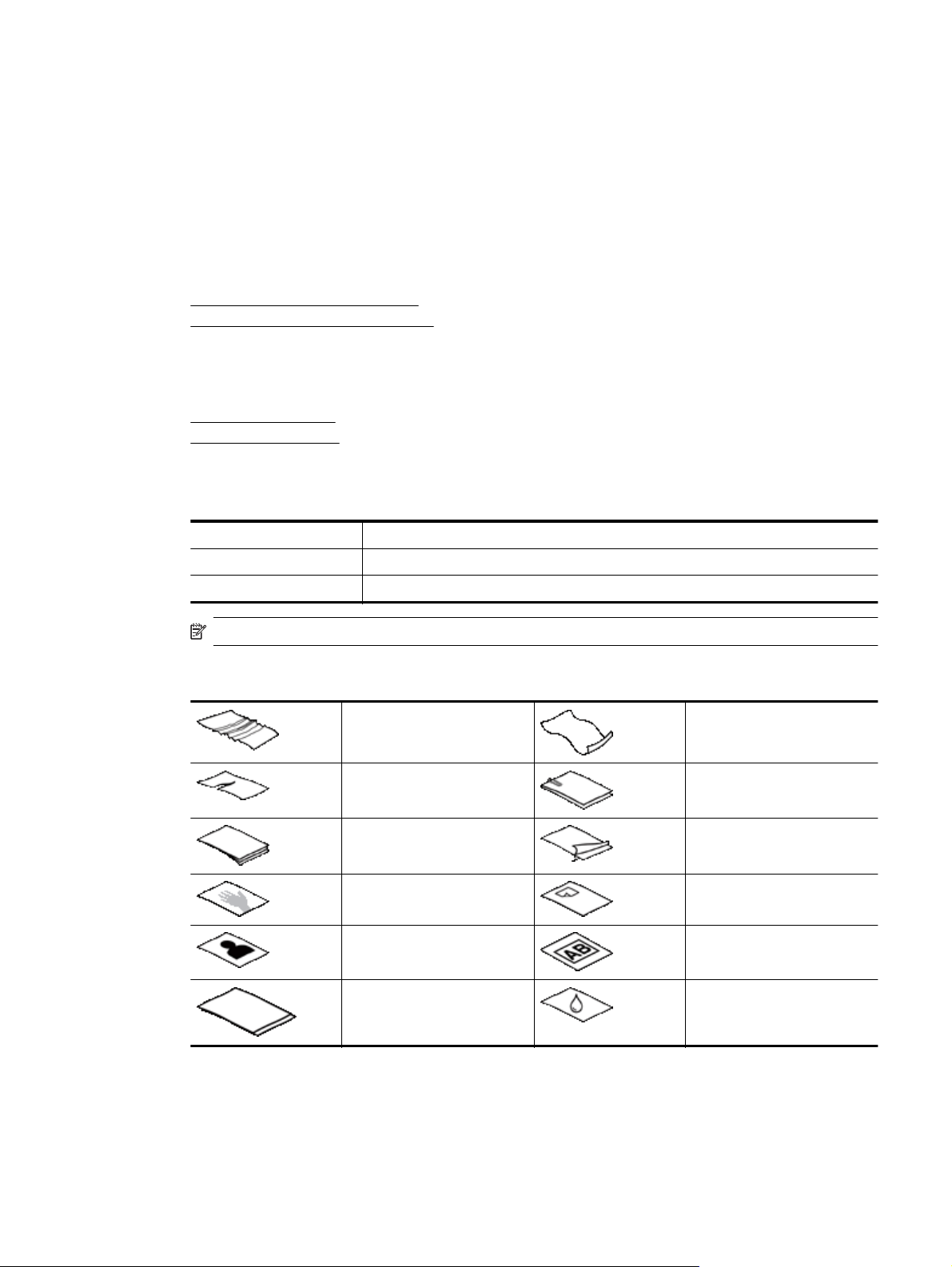
Lamp On (Anında Lamba Açık Modunu Etkinleştir) onay kutusunu seçin. Power Save (Güç Tasarrufu) moduna
geri dönmek için Enable Instant Lamp On (Anında Lamba Açık Modunu Etkinleştir) onay kutusunun işaretini
kaldırın.
Orijinal belgeleri yükleme
Otomatik belge besleyici (OBB) yoluyla en çok 200 tek ve çift taraflı belge sayfasını, doğrudan tarayıcı camı
üzerinden de bir belgenin bir tarafını tarayabilirsiniz.
Bölüm aşağıdaki konuları içermektedir:
•
Otomatik belge besleyiciyi kullanma
•
Tarayıcı camına bir orijinal yerleştirme
Otomatik belge besleyiciyi kullanma
Belgelerinizi düzgün yükleme hakkında yardımcı bilgiler için aşağıdaki konu başlıklarına bakın.
•
Belge yükleme ipuçları
•
Belgeler nasıl yüklenir?
Belge yükleme ipuçları
• Otomatik belge besleyici (OBB) aşağıdaki kağıt tiplerini destekler.
En: 70–300 mm (2,75–11,8 inç)
Boy: 148–864 mm (5,8–34 inç)
Ağırlık :
49–120 g/m
2
(13–32 lb)
Not Tarama yazılımında, taradığınız kağıdın eni ve boyuna denk düşen kağıt boyutunu belirleyin.
•Aşağıda belirtilen türde belgelerin taranması kağıt sıkışmasına veya belgelerin zarar görmesine neden
olabilir. Bu belgeleri taramak için önce kopyasını alın ve sonra bu kopyayı tarayın.
Kırışmış veya katlanmış
belgeler
Yırtılmış belgeler Üzerinde ataç veya zımba olan
Karbon kağıdı Kuşe kağıt
Aşırı ince, yarı saydam kağıt Yapışkan not veya etiket
Fotoğraflar Asetat
Birbirine yapışmış kağıtlar Yapıştırıcı veya tipeks içeren
Kıvrılmış belgeler
belgeler
eklenmiş kağıt
ıslak maddelerin bulunduğu
kağıt
• Belgeleri yüklemeden önce, OBB erişim kapaklarının sıkıca kapatılmış olduğundan emin olun.
• Bir belge yığınını yüklerken, tüm belgelerin aynı boyutta olduğundan emin olun.
Orijinal belgeleri yükleme 5
Page 8
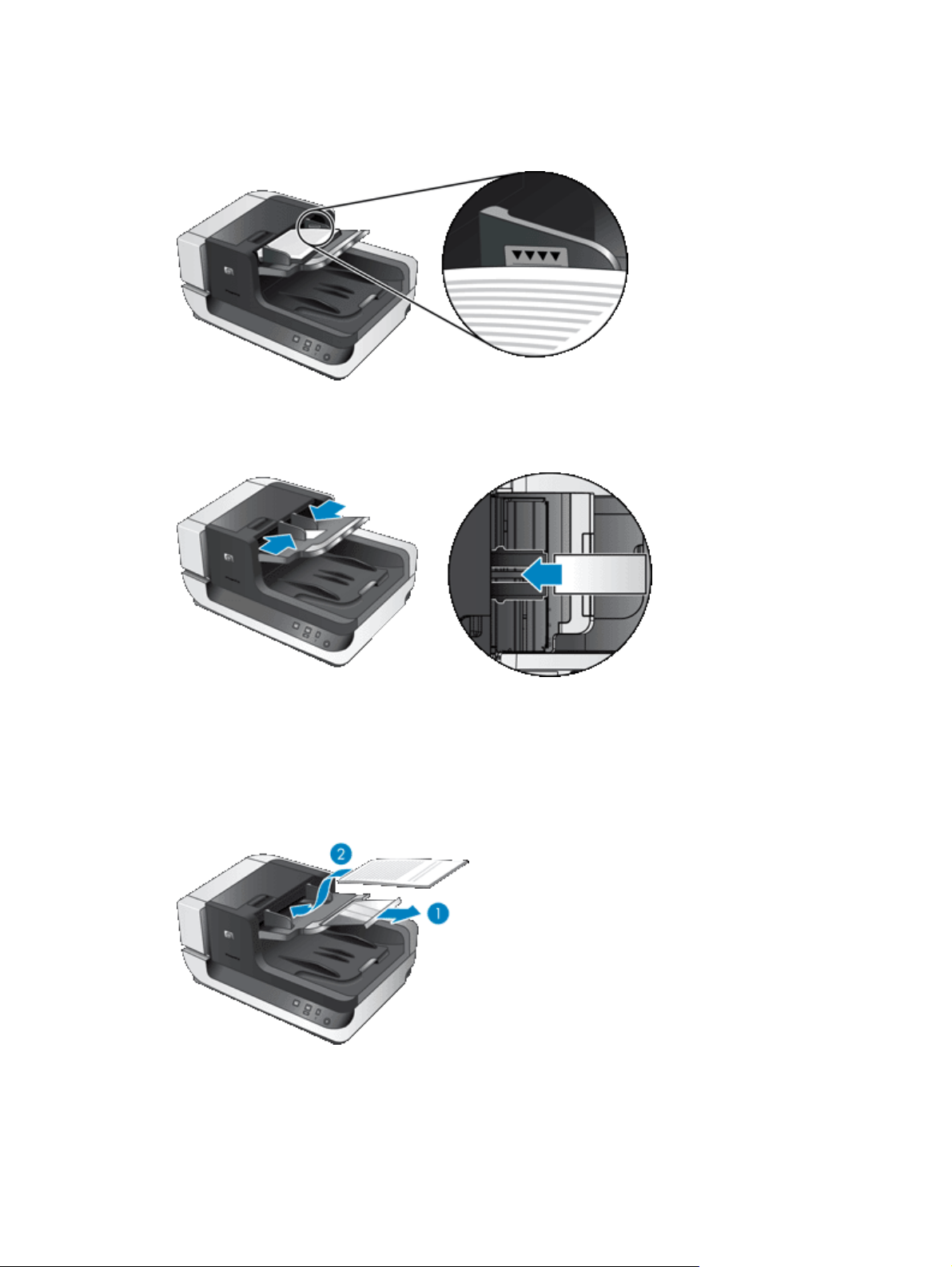
Bölüm 1
•
OBB'nin maksimum kağıt kapasitesi 200 yaprak 75 g/m
2
(20 lb) kağıttır. Daha ağır kağıt kullanıldığında
maksimum kapasite düşer. Belge yığınının maksimum yüksekliği için aşağıda gösterilen yükleme çizgisini
kılavuz olarak kullanın.
• Küçük veya dar belgeler için, 148 mm'den (5,8 inç) küçük olan kenarı besleyiciye doğru tutup yükleyin;
böylelikle uzun kenar besleyiciye çekilebilir ve besleme makaraları boyunca geçebilir.
• A6 boyutunda kartları (dizin kartları) veya ABD çek karbon kopyaları gibi küçük veya hafif belgeleri
yüklerken, OBB'nin yığını uygun biçimde saptaması ve beslemesinden emin olmak için en az beş belgelik
bir yığın yükleyin. Beşten az sayıda küçük veya hafif belgeyi tararken, belgeleri tarayıcı camı üzerine
yerleştirerek tarayın.
•Giriş tepsisinin ucundan dışarı taşan uzun belgeleri yüklerken, giriş tepsisi uzatmasını dışarı çekin (1) ve
ardından belgeleri yükleyin (2).
Belgeler nasıl yüklenir?
1. Çıkış tepsisindeki kağıt durdurucuyu, taradığınız belgelerin boyutuna en uygun düşecek biçimde ayarlayın.
Durdurucu konumunu, belgeler otomatik belge besleyiciden (OBB) çıktıklarında kenarlarına en yakın olacak
biçimde seçin.
6 Tarayıcıyı kullanma
Page 9
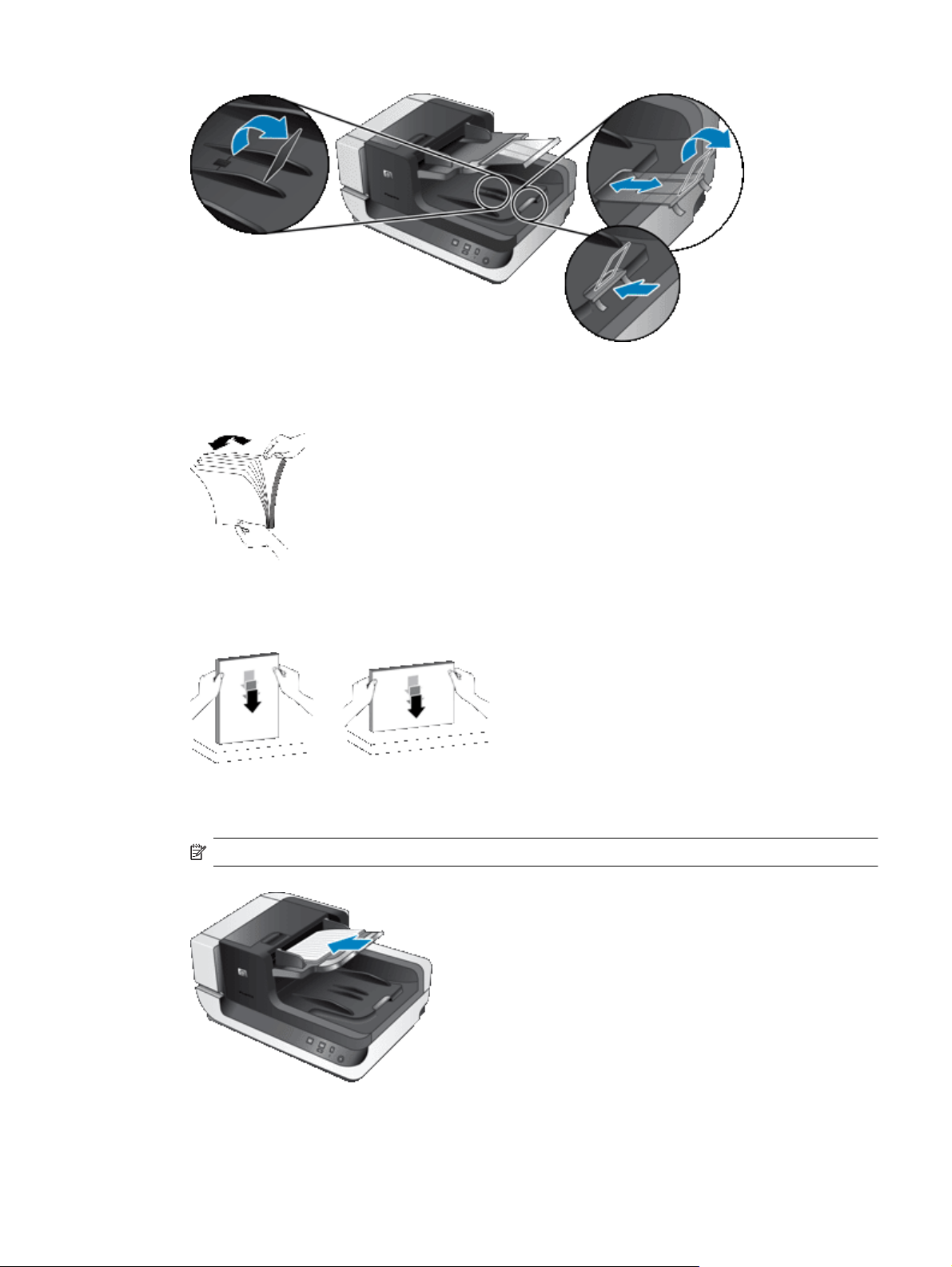
2. Sayfaların birbirine yapışmaması için belge yığınını havalandırın. OBB'ye bakan kenarı önce bir yöne, sonra
diğer yöne doğru havalandırın.
3. Yığının alt kısmını masaya vurarak belgelerin kenarlarını hizalayın. Yığını 90 derece çevirin ve aynı işlemi
tekrar edin.
4. Yığını giriş tepsisinin ortasına yerleştirin. Yığını yüzü yukarı bakacak biçimde yükleyin. En hızlı tarama için,
yığını sol kenarı OBB'ye bakacak biçimde yükleyin.
Not Tarama yazılımında, OBB'deki orijinallerin yerleşimiyle eşleşen düzen ayarını seçin.
5. Kağıt kılavuzlarını belgelerin enine göre ayarlayın. Kılavuzları, kağıt beslemeyi sınırlayacak biçimde fazla
sıkıştırmamaya özen gösterin, ancak kağıt kılavuzlarının belgelerin kenarlarına değdiğinden de emin olun.
Orijinal belgeleri yükleme 7
Page 10
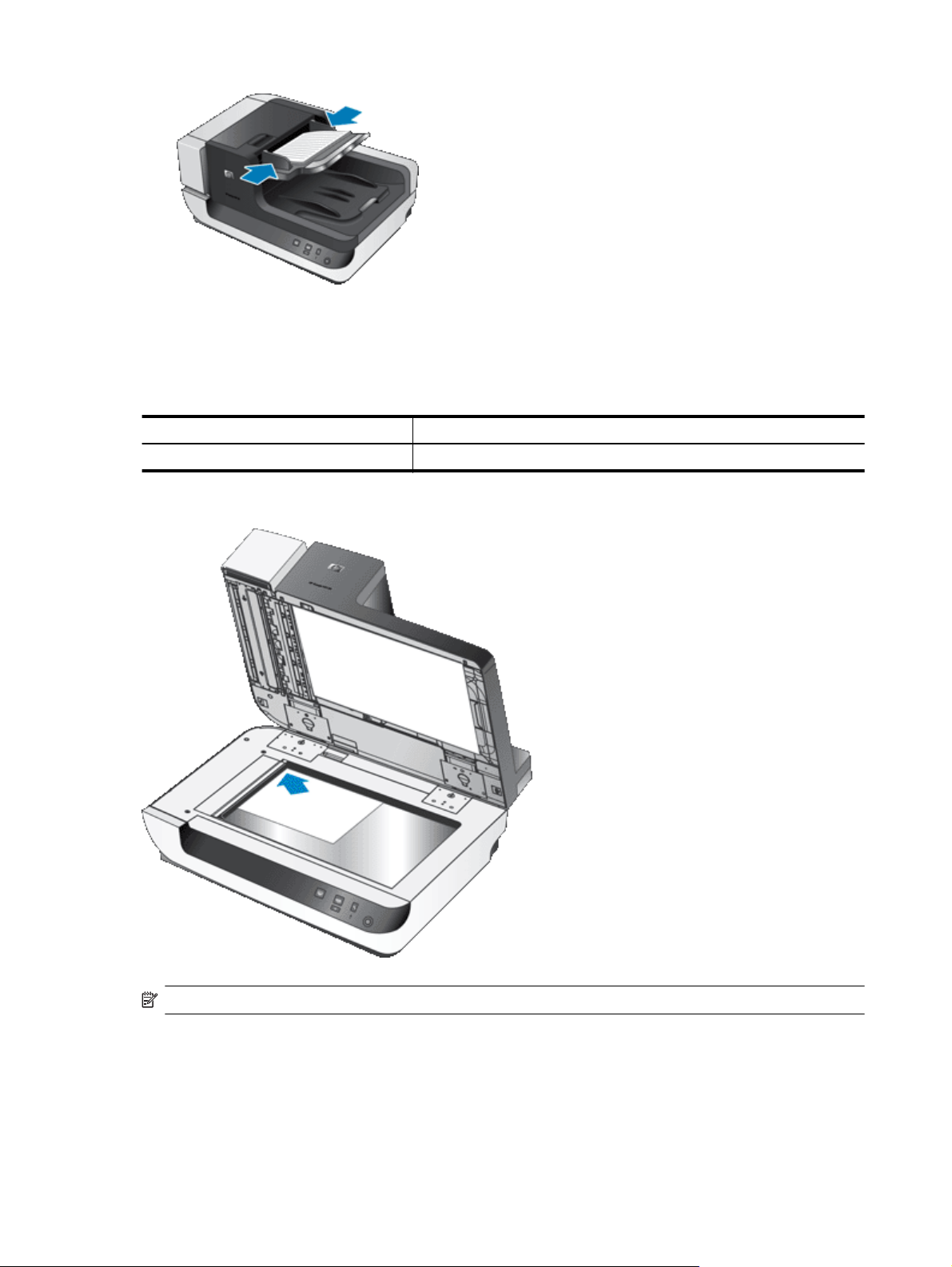
Bölüm 1
6. Yığını, tepsi sensörünü harekete geçirecek biçimde hafifçe itin.
Tarayıcı camına bir orijinal yerleştirme
Otomatik belge besleyici (OBB) şartnamelerine uymayan öğeleri doğrudan tarayıcı camına yerleştirin.
Minimum boyut: Tüm boyutlar
Maksimum boyut: 300 x 432 mm (11,8 x 17 inç)
Orijinali, tarayacağınız yüzü alta gelecek şekilde başvuru işaretinin gösterdiği gibi tarayıcının camına yerleştirin.
Not Tarama yazılımında, bir orijinalin tarayıcı camı üzerindeki yerleşimiyle eşleşen düzen ayarını seçin.
8 Tarayıcıyı kullanma
Page 11
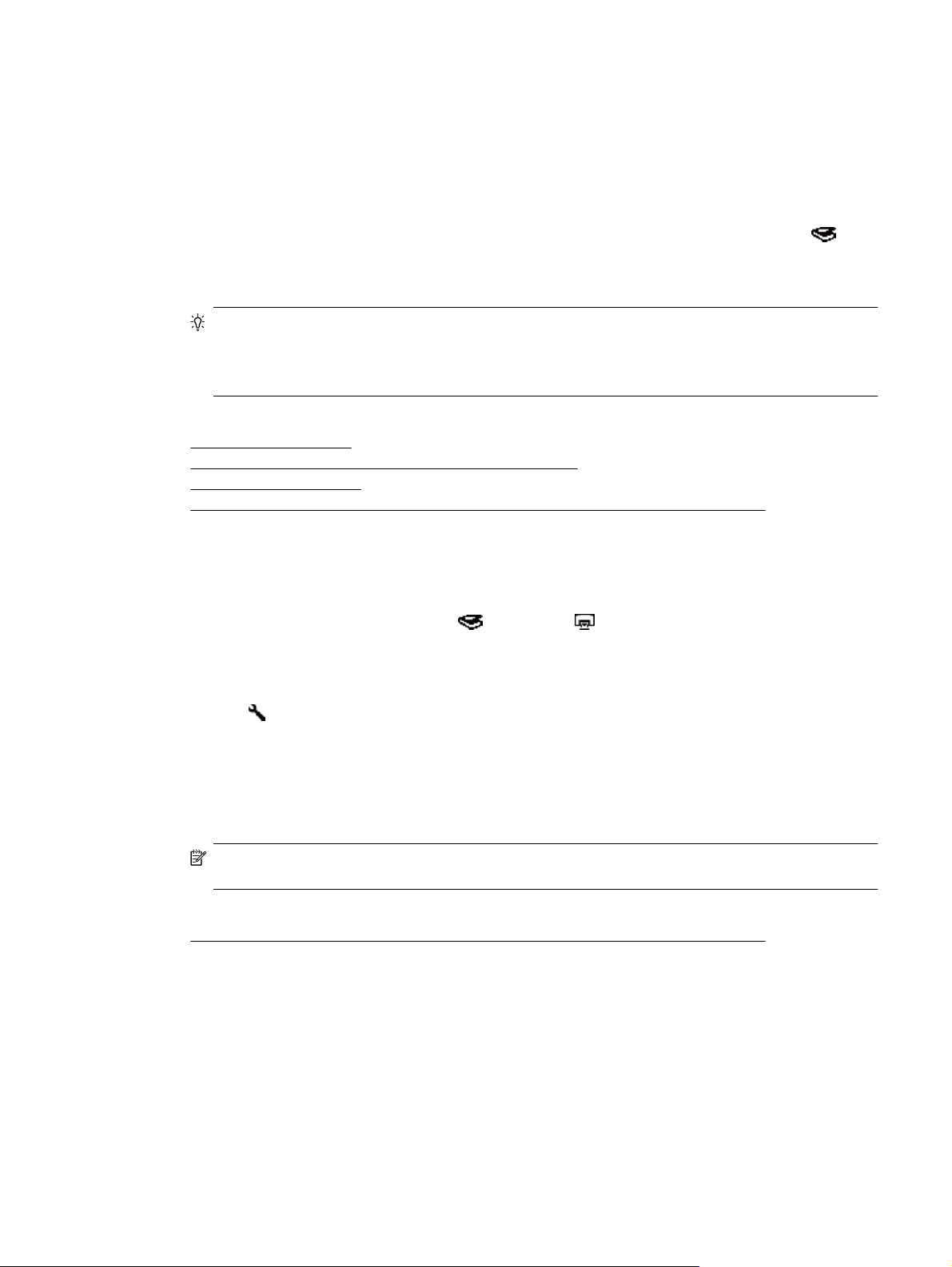
Nasıl tarama yapılır ?
Temel tarama adımları şunlardır:
1. Orijinalleri yükleyin.
2. Aşağıdakilerden birini yapın:
• Atanan yazılımla (ve uygunsa profille) taramaya başlamak için tarayıcı ön panelindeki Tara (
düğmesine basın.
• Bilgisayarda, tarama yazılımını açın ve ardından ISIS veya TWAIN veri kaynağını seçin. Uygun
ayarları belirleyin ve ardından bir tarama başlatın.
İpucu 1 Kağıt sıkışmalarını azaltmak için taradığınız sayfaların gerçek boyutlarını belirleyen tarama
ayarlarını kullanın.
İpucu 2 Önlü arkalı tarama veya kopyalamayı seçer ve orijinalleri otomatik belge besleyiciye (OBB)
yüklerseniz tarayıcı iki taraflı orijinallerin her iki tarafını da aynı anda işleme alır.
Ayrıca bkz.
•
Orijinal belgeleri yükleme
Bir hızlı başlatma düğmesini tarama yazılımıyla ilişkilendirme
•
•
Tarama yazılımı ile tarama
HP Smart Document Scan Software (HP Akıllı Belge Tarama Yazılımı) profilleri ile çalışma
•
Bir hızlı başlatma düğmesini tarama yazılımıyla ilişkilendirme
)
Tarayıcı iki hızlı başlatma düğmesi içerir: Tara ( ) ve Kopyala ( ). Herhangi bir düğme tanıyabilen tarama
yazılımını, bu düğmelerin her biriyle ilişkilendirebilirsiniz.
Bir hızlı başlatma düğmesini tarama yazılımıyla ilişkilendirmek için aşağıdaki adımları uygulayın:
1. HP Scanner Tools Utility (HP Tarayıcı Araçları Yardımcı Programı)'nı açmak için tarayıcı ön panelindeki
Araçlar (
2. Bir düğme için açılan Program to Start (Başlatılacak Program) listesinden, bu düğmenin başlatmasını
istediğiniz tarama yazılımını seçin.
3. İsteğe bağlı olarak, HP Smart Document Scan Software (HP Akıllı Belge Tarama Yazılımı)'nı seçtiyseniz,
açılan Profile (Profil) listesinden bir profil seçin.
Bir profil seçmezseniz, düğmeye bastığınızda HP Smart Document Scan Software (HP Akıllı Belge Tarama
Yazılımı) başlatılır ve böylelikle her yeni taramaya başlarken tarama ayarlarını seçebilirsiniz.
Not Bir hızlı tarama düğmesine atanan profilin adını değiştirdiğinizde, HP Scanner Tools Utility (HP
Tarayıcı Araçları Yardımcı Programı)'ndaki düğme bilgilerini güncelleyin.
Ayrıca bkz.
HP Smart Document Scan Software (HP Akıllı Belge Tarama Yazılımı) profilleri ile çalışma
•
) düğmesine basın. Buttons (Düğmeler) sekmesini tıklatın.
Tarama yazılımı ile tarama
Program ISIS veya TWAIN uyumluysa, bir görüntüyü veya belgeyi doğrudan bir yazılım programına
tarayabilirsiniz. Genellikle, bir program Al, Tara, Yeni Nesne Al veya Ekle gibi bir menü seçeneğine sahipse o
program uyumludur. Programın uyumlu olup olmadığından veya hangi seçeneği kullanmanız gerektiğinden emin
değilseniz o programın belgelerine bakın.
Tarama yazılımı ile tarama 9
Page 12
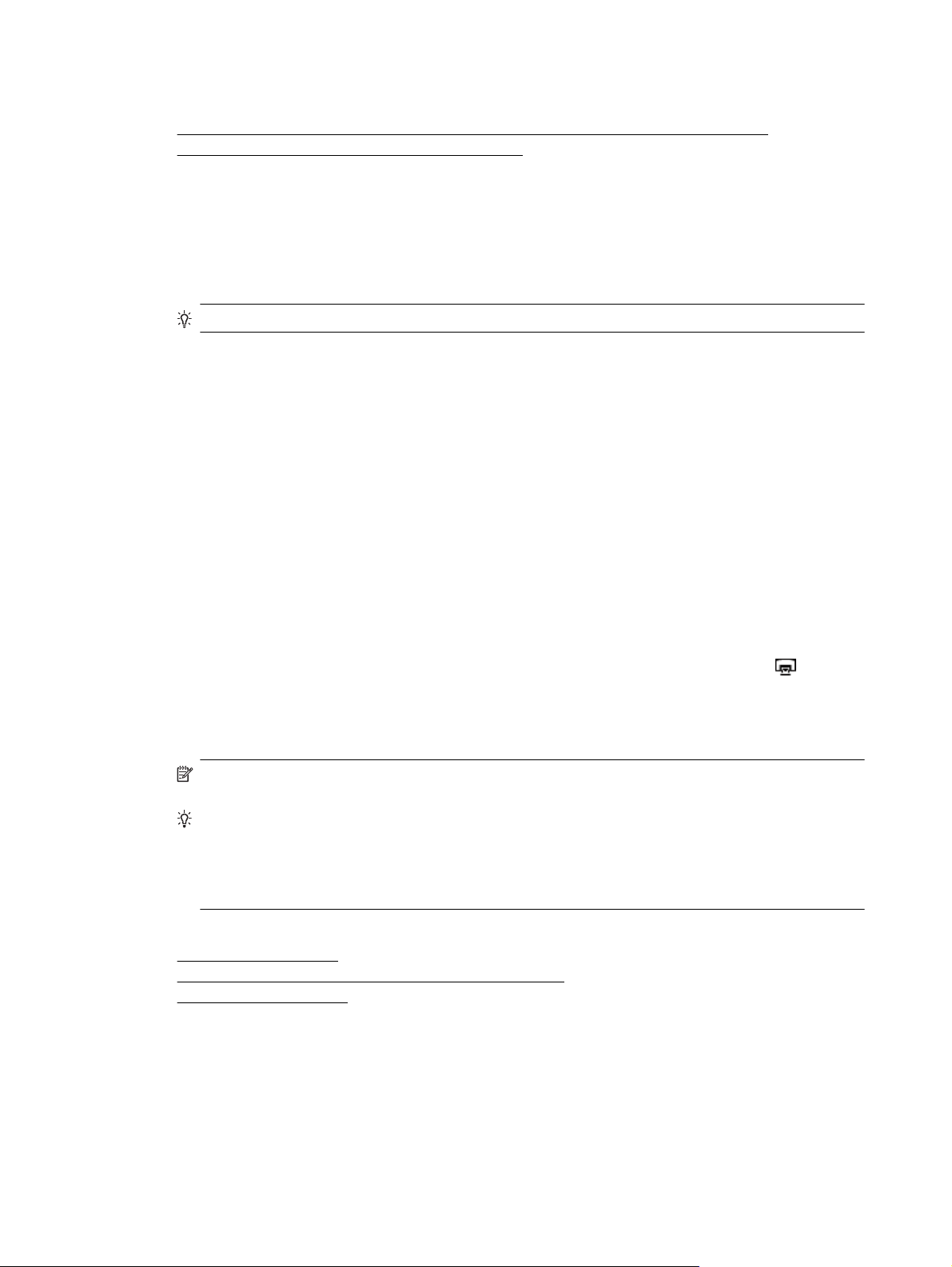
Bölüm 1
Ayrıca bkz.
•
HP Smart Document Scan Software (HP Akıllı Belge Tarama Yazılımı) programından tarama
•
ISIS veya TWAIN uyumlu tarama yazılımından tarama
HP Smart Document Scan Software (HP Akıllı Belge Tarama Yazılımı)
programından tarama
1. Başlat'ı tıklatın, Programlar veya Tüm Programlar'ın, HP'nin, HP Smart Document Scan (HP Akıllı Belge
Tarama)'nın üzerine gelin, sonra da HP Smart Document Scan Software (HP Akıllı Belge Tarama
Yazılımı)'nı tıklatın.
2. Bir profil seçin, ardından Scan (Tara)'yı tıklatın.
İpucu Listenin altında seçilen profilin bir açıklaması görüntülenir.
3. Tarama işlemini tamamlamak için ekrandaki yönergeleri uygulayın.
Daha fazla bilgi için HP Smart Document Scan Software Help (HP Akıllı Belge Tarama Yazılımı Yardım)'a bakın.
ISIS veya TWAIN uyumlu tarama yazılımından tarama
1. Tarama yazılımını başlatın ve ardından ISIS veya TWAIN veri kaynağını seçin.
2. Taradığınız belgeler için uygun ayarları belirleyin.
3. Taramayı tamamlamak için uygun işlemleri yürütün.
Daha fazla bilgi için tarama yazılımının çevrimiçi yardımına bakın.
Nasıl kopyalama yapılır ?
Temel kopyalama adımları şunlardır:
1. Orijinalleri yükleyin.
2. Aşağıdakilerden birini yapın:
•
Kopyaları geçerli kopyalama ayarlarıyla yazdırmak için tarayıcı ön panelindeki Kopyala (
düğmesine basın.
• Başlat'ı tıklatın, Programlar'ın veya Tüm Programlar'ın, HP'nin, Scanjet'in, N9120'nin üzerine gelin
ve ardından Document Copy (Belge Kopyalama)'yı tıklatın.
HP Document Copy (HP Belge Kopyalama) iletişim kutusundaki yazdırma ayarlarını seçin.
Not Kopyalama ayarlarını değiştirmek istiyorsanız, kopyalamayı HP Document Copy (HP Belge
Kopyalama) yazılımından başlatın.
İpucu 1 HP Document Copy (HP Belge Kopyalama) yazılımını, yazdırmaya başlamadan önce her
zaman kopyalama ayarlarını soracak şekilde yapılandırabilirsiniz. Bilgi edinmek için HP Scanner Tools
Utility (HP Tarayıcı Araçları Yardımcı Programı) yardıma bakın.
İpucu 2 Önlü arkalı tarama veya kopyalamayı seçer ve orijinalleri otomatik belge besleyiciye (OBB)
yüklerseniz tarayıcı iki taraflı orijinallerin her iki tarafını da aynı anda işleme alır.
Ayrıca bkz.
Orijinal belgeleri yükleme
•
•
Bir hızlı başlatma düğmesini tarama yazılımıyla ilişkilendirme
Tarama yazılımı ile tarama
•
)
10 Tarayıcıyı kullanma
Page 13
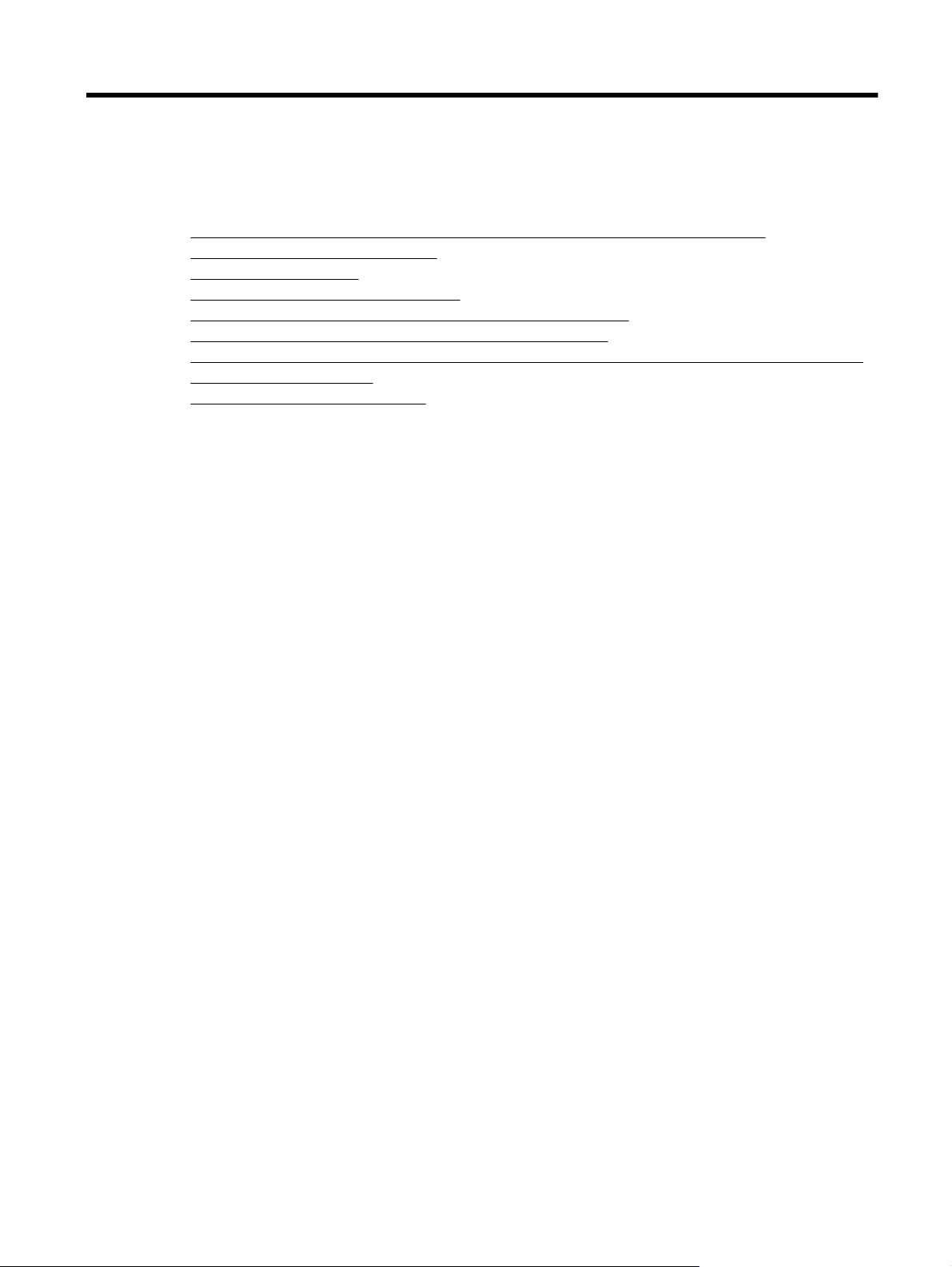
2 Yararlı tarayıcı özellikleri
HP Smart Document Scan Software (HP Akıllı Belge Tarama Yazılımı)'nda bulunan aşağıdaki tarama özellikleri,
deneyimli belge yönetimi profesyonellerinin ilgisini çekebilir. Bu özelliklerin pek çoğu, tarama ayarlarını
değiştirmenizi sağlayan herhangi bir ISIS veya TWAIN uyumlu belge tarama yazılımı üzerinden kullanılabilir.
HP Smart Document Scan Software (HP Akıllı Belge Tarama Yazılımı) profilleri ile çalışma
•
Taranmış sayfaları otomatik döndürme
•
•
Çok uzun belgeleri tarama
•
Bir belgeden renk çıkarma (renk düşürme)
•
Otomatik belge besleyici ile taramalar için arka plan rengini ayarlama
Daha hızlı taramalar için tarayıcı donanım sıkıştırmasını kullanma
•
•
Misfeed (Multipick) Detection (Yanlış Besleme (Birden Fazla Kağıt) Algılandı) özelliğini devre dışı bırakma
•
Önizleme olmaksızın tarama
Damgalayıcıyı ayarlama ve kullanma
•
HP Smart Document Scan Software (HP Akıllı Belge
Tarama Yazılımı) profilleri ile çalışma
Bir HP Smart Document Scan Software (HP Akıllı Belge Tarama Yazılımı) profili, belge sayfalarının taranması ve
işlenmesine ilişkin ayarları seçmede hızlı ve etkili bir yol sağlar. Profilleri tarayıcının ön panelindeki hızlı başlatma
düğmelerinden kullanılacak şekilde ayarlayabilirsiniz.
Profilleri ayarlamak ve değiştirmek için HP Smart Document Scan Software (HP Akıllı Belge Tarama Yazılımı)
programını kullanın. Tarayıcı ön panelindeki bir hızlı başlatma düğmesine bir profil atamak için HP Scanner Tools
Utility (HP Tarayıcı Araçları Yardımcı Programı)'nı kullanın.
H
orijinalleri 200 dpi renk ayarıyla, arama yapılabilir PDF dosyasına taramanız ve bu dosyayı iş arkadaşınıza epostayla göndermeniz gerekiyorsa, bu görevi yerine getirmek için gereken ayarları içeren bir profil
oluşturabilirsiniz.
Profilleri görüntüleme
HP Smart Document Scan Software (HP Akıllı Belge Tarama Yazılımı) çeşitli varsayılan profiller içerir.
Mevcut HP Smart Document Scan Software (HP Akıllı Belge Tarama Yazılımı) profillerini görüntülemek için şu
adımları uygulayın:
1. Başlat'ı tıklatın, Programlar veya Tüm Programlar'ın, HP'n
2. Profillerin listesini görüntüleyin.
Profil oluşturma
HP Smart Document Scan Software (HP Akıllı Belge Tarama Yazılımı) profili oluşturmak için şu adımları
uygulayın:
1. Başlat'ı tıklatın, Programlar veya Tüm Programlar'ın, HP'nin, HP Smart Document Scan (HP Akıllı Belge
2.
ili, sık kullandığınız belirli tarama işlevlerini gerçekleştirecek şekilde yapılandırabilirsiniz. Örneğin, sık sık
er prof
in, HP Smart Document Scan (HP Akıllı Belge
Tarama
Yazılımı)'nı tıklatın.
Tarama)'nın üzerine gelin, sonra da HP Smart Document Scan Software (HP Akıllı Belge Tarama
Yazılımı)'nı tıklatın.
Ne
Create New Profile (Yeni Profil Oluştur) iletişim kutusu görüntülenir.
)'nın üzerine gelin, sonra da HP Smart Document Scan Software (HP Akıllı Belge Tarama
w (Yeni)'yi tıklatın.
Yararlı tarayıcı özellikleri 11
Page 14

Bölüm 2
3. Profile name (Profil adı) kutusuna istediğiniz adı yazın veya varsayılan adı kabul edin.
İpucu Yeni profili mevcut bir profile dayalı olarak ayarlamak isteyebilirsiniz. Bunun için Copy settings
from profile (Ayarları profilden kopyala) onay kutusunu işaretleyin ve listeden mevcut bir profili seçin.
4. Continue (Devam)'ı tıklatın.
Profile Settings (Profil Ayarları) iletişim kutusu görüntülenir.
5. Profilin ayarlarını seçin.
Daha fazla bilgi için HP Smart Document Scan Software Help (HP Akıllı Belge Tarama Yazılımı Yardım)'a bakın.
Taranmış sayfaları otomatik döndürme
Varsayılan olarak, otomatik belge besleyici (OBB) ile yüklenen sayfalar, tarama çıkışında OBB giriş tepsisindeki
sayfalarla aynı yönde görüntülenir. Tarayıcı, tarama çıkışında farklı bir yön sağlanması için tarama verilerini
döndürebilir. Bu özellik, örneğin, dikey yönlendirmesi olan sayfaların hızlı taranmasını istediğinizde yararlıdır.
OBB giriş tepsisine bu sayfaları n uzun kenarını yükleyebilir ve sayfaların kısa kenarının görüntünün üst kısmında
olacağı biçimde tarama çıktısı elde edebilirsiniz.
Bir HP Smart Document Scan Software (HP Akıllı Belge Tarama Yazılımı) profili'nde, taranmış sayfa döndürmeyi
etkinleştirmek için aşağıdaki adımları uygula
1. HP Smart Document Scan Software (HP Akıllı Belge Tarama Yazılımı) programını açın.
2. Bir tarama profili seçin ve ardından Edit (Düzenle)'yi tıklatın.
3. Profile Settings(Profil Ayarları) iletişim kutusunun Layout (Düzen) sekmesinde, Original Layout (Orijinal
Düzen) ve ADF Feed Direction(OBB Besleme Yönü) için uygun seçenekleri belirleyin.
yın:
Not Diğer tarama yazılımınlarında, sayfa döndürme seçenekleri ISIS veya TWAIN Advanced Settings
(Gelişmiş Ayarlar) iletişim kutusunun Layout (Düzen) sekmesindedir.
Çok uzun belgeleri tarama
Varsayılan olarak, otomatik belge besleyici (OBB) 300 x 432 mm (11,8 x 17 inç) boyutuna kadar tüm orijinal
yığınlarını kabul eder. 300 x 864 mm (11,8 x 34 inç) boyutuna kadar sayfaları OBB yoluyla taramayı tercih
edebilirsiniz.
HP Smart Document Scan Software (HP Akıllı Belge Tarama Yazılımı) profillerinden birinde uzun sayfa taramayı
etkinleştirmek için aşağıdaki adımları uygulayın:
1. HP Smart Document Scan Software (HP Akıllı Belge Tarama Yazılımı) programını açın.
2. Bir tarama profili seçin ve ardından Edit (Düzenle)'yi tıklatın.
3. Profile Settings (Profil Ayarları) iletişim kutusunun Layout (Düzen) sekmesindeki Size (Boyut) açılır
listesinde Custom (Özel)'i seçin ve ardından Width (Genişlik) ve Height (Yükseklik) kutularına gerçek
sayfa boyutlarını (300 x 864 mm (11,8 x
Not 1 Diğer tarama yazılımlarında, sayfa boyutu seçenekleri ISIS veya TWAIN Advanced Settings
(Gelişmiş Ayarlar) iletişim kutusunun Layout (Düzen) sekmesindedir.
Not 2 Kofax VirtualReScan sürücüsü gibi bazı tarama ve hedef yazılımları tarayıcının kabul ettiği tüm sayfa
boyutlarını desteklemiyor olabilir.
Not 3 HP, uzun sayfaların tek tek ve en çok 300 dpi çözünürlük ile taranmasını önerir.
34 inç)) ya
zın.
Bir belgeden renk çıkarma (renk düşürme)
Örneğin yeşil kağıt üzerinde siyah metin veya form üzerindeki kırmızı yönergelerde olabileceği gibi, görüntü
içeriğindeki koyu renk arka plana filtre uygulayabilirsiniz. Taramadan renk çıkarma, tarama dosyası boyutunu
azaltabilir ve optik karakter tanıma (OCR) sonuçlarını geliştirebilir. Bir renk kanalına (kırmızı, yeşil veya mavi)
veya tek tek en çok üç renge filtre uygulayabilirsiniz. Belirli renkler için, duyarlılık ayarı taranmış bir rengin
belirlenen renge ne derece yakın olacağını denetler.
12 Yararlı tarayıcı özellikleri
Page 15

HP Smart Document Scan Software (HP Akıllı Belge Tarama Yazılımı) profilinde taramadan kaldırılacak renkleri
seçmek için aşağıdaki adımları uygulayın:
1. HP Smart Document Scan Software (HP Akıllı Belge Tarama Yazılımı) programını açın.
2. Bir tarama profili seçin ve ardından Edit (Düzenle)'yi tıklatın.
3. Profile Settings (Profil Ayarları) iletişim kutusunun Scan (Tara) sekmesinde Advanced Settings (Gelişmiş
Ayarlar) düğmesini tıklatın.
4. Properties (Özellikler) iletişim kutusunun Color Dropout (Renk Düşüşü) sekmesinde, istediğiniz renk
düşüşü ayarlarını belirleyin.
Renk düşüşü ayarlarına ilişkin bilgi için kullandığınız tarama y
Not 1 Renk kanalı filtresi yalnızca gri tonlamalı taramalar ve siyah/beyaz taramalar için geçerlidir. Belirli renk
filtreleri, tüm renk modları için geçerlidir.
Not 2 Başka bir tarama yazılımında renk filtrelemek için ISIS veya TWAIN Advanced Settings (Gelişmiş
Ayarlar) iletişim kutusuna gidin. Color Dropout (Renk Düşüşü) sekmesinde, renk düşüşü ayarlarını belirleyin.
azılımının çevrimiçi yardımına bakın.
Otomatik belge besleyici ile taramalar için arka plan rengini ayarlama
Otomatik belge besleyiciden (OBB) tarama yaparken, tarama için siyah veya beyaz arka plan seçebilirsiniz.
Tarama arka planı, belgenin dış kenarlarındaki renkle karşıtlık oluşturduğunda, tarama yazılımı taranan belgenin
kenarlarını daha iyi ayırt edebilir. Örneğin, beyaz kağıt üzerine yazdırılmış bir belgeyi taramak için siyah arka
planı kullanın.
Bir HP Smart Document Scan Software (HP Akıllı Belge Tarama Yazılımı) profilinde tarama arka plan rengini
seçmek için aşağıdaki adımları uygulayın:
1. HP Smart Document Scan Software (HP Akıllı Belge Tarama Yazılımı) programını açın.
2. Bir tarama profili seçin ve ardından Edit (Düzenle)'yi tıklatın.
ara)
3. Profile Settings (Profil Ayarları) iletişim kutusunun Scan (T
Ayarlar) düğmesini tıklatın.
4. Properties (Özellikler) iletişim kutusunun More (Daha Fazla) sekmesinde, ADF Background (OBB Arka
Plan) açılır listesinden bir renk seçin.
sekmesinde Advanced Settings (Gelişmiş
Not Başka bir tarama yazılımında tarama arka plan rengini belirlemek için, ISIS veya TWAIN Advanced
Settings (Gelişmiş Ayarlar) iletişim kutusuna ilerleyin. More (Daha Fazla) sekmesinde, ADF Background
(OBB Arka Plan) açılır listesinden bir renk seçin.
Daha hızlı taramalar için tarayıcı donanım sıkıştırmasını kullanma
Tarayıcı, tarayıcıdan bilgisayardaki tarama yazılımına veri aktarım hızını artırmak için birkaç düzeyde JPEG
sıkıştırmasını destekler. Tarayıcı, verileri tarama işlemi sırasında sıkıştırır. Tarama yazılımı, taranan görüntüleri
oluşturmak üzere verilerin sıkıştırmasını çözebilir. JPEG sıkıştırması gri tonlamalı ve renkli taramalarda
kullanılabilir.
HP Smart Document Scan Software (HP Akıllı Belge Tarama Yazılımı) profillerinden birinde JPEG sıkıştırmasını
leştirmek için aşağıdaki adımları uygulayın:
etkin
1. HP Smart Document Scan Software (HP Akıllı Belge Tarama Yazılımı) programını açın.
2. Bir tarama profili seçin ve ardından Edit (Düzenle)'yi tıklatın.
Daha hızlı taramalar için tarayıcı donanım sıkıştırmasını kullanma 13
Page 16

Bölüm 2
3. Sıkıştırmayı açın:
▲ Profile Settings (Profil Ayarları) iletişim kutusunun Scan (Tara) sekmesinde Use scanner
compression (for optimal speed) (Tarayıcı sıkıştırması kullan (en iyi hız için)) onay kutusunu
işaretleyin.
4. Ne kadar sıkıştırma yapılacağını ayarlayın:
a. Profile Settings (Profil Ayarları) iletişim kutusunun Scan (Tara) sekmesinde Advanced Settings
(Gelişmiş Ayarlar)'ı tıklatın.
b. Properties (Özellikler) iletişim kutusunun More (Daha Fazla) sekmesinde, Scanner JPEG
Compression (Tarayıcı JPEG Sıkıştırm
Not Başka bir uygulamada JPEG sıkıştırma düzeyini belirlemek için, TWAIN veya ISIS Advanced Settings
(Gelişmiş Ayarlar) iletişim kutusuna gidin ve ardından Scanner JPEG Compression (Tarayıcı JPEG
Sıkıştırması) düğmesini istediğiniz konuma kaydırın.
ası) düğmesi
ni istediğiniz değere kaydırın.
Misfeed (Multipick) Detection (Yanlış Besleme (Birden
Fazla Kağıt) Algılandı) özelliğini devre dışı bırakma
Misfeed (Multipick) Detection (Yanlış Besleme (Birden Fazla Kağıt) Algılandı) özelliği, tarayıcıya aynı anda birden
çok kağıt yüklendiğini algıladığında tarama veya kopyalama işlemini durdurur. Bu özellik varsayılan olarak
etkindir.
HP Smart Document Scan Software (HP Akıllı Belge Tarama Yazılımı) profillerinden birinde, Misfeed (Multipick)
Detection (Yanlış Besleme (Birden Fazla Kağıt) Algılandı) özelliğini devre dışı bırakmak için aşağıdaki adımları
uygulayın:
1. HP Smart Document Scan Software (HP Akıllı Belge Tarama Yazılımı) programını açın.
2. Bir tarama profili seçin ve ardından Edit (Düzenle)'yi tıklatın.
3. Profil
4. Properties (Özellikler) iletişim kutusunun More (Daha Fazla) sekmesinde Enable (Etkinleştir) onay
e Settings (Profil Ayarları) iletişim kutusunun Scan (Tara) sekmesinde Advanced Settings (Gelişmiş
Ayarlar)'ı tıklatın.
kutusunun işaretini kaldırın.
Not Başka bir tarama yazılımında, Misfeed (Multipick) Detection (Yanlış Besleme (Birden Fazla Kağıt)
Algılandı) özelliğini devre dışı bırakmak için ISIS veya TWAIN Advanced Settings (Gelişmiş Ayarlar) iletişim
kutusuna ilerleyin. More (Daha Fazla) sekmesinde, Enable (Etkinleştir) onay kutusunu temizleyin.
Önizleme olmaksızın tarama
Taramalarınızı tamamlamak üzere HP Smart Document Scan Software (HP Akıllı Belge Tarama Yazılımı)
programını kullanmak için standart işlem aşağıdaki gibidir:
1. Belge sayfalarını tarayın.
2. HP Smart Document Scan Software (HP Akıllı Belge Tarama Yazılımı) Scan Progress Window (Tarama
İlerleme Penceresi)'nde taranan belge sayfalarını gözden geçirin. Gerekiyorsa sayfaları yeniden sıralayın,
silin ve yeniden tarayın.
3. Scan Progress Window (Tarama İlerleme Penceresi)'nde Done Scanning (Tarama Tamam)'ı tıklatarak
taramayı bitirin.
4. Tarama yazılımının, taranan belge sayfalarını profil ayarlarına göre işlemesini bekleyin.
Profili, standart işlemin 2. ve 3. adıml
panelinde Tara düğmesine basın veya HP Smart Document Scan Software (HP Akıllı Belge Tarama
Yazılımı)'ndaki Main Window (Ana Pencere)'de Scan (Tara)'yı tıklatın. Başka hiçbir işlem yapmanız gerekmeden
sayfalar taranır ve işlenir.
arı atlanacak şekil
de ayarlayabilirsiniz. Bu profili seçtikten sonra, tarayıcı ön
14 Yararlı tarayıcı özellikleri
Page 17

Taramanın otomatik olarak tamamlanması için, seçilen HP Smart Document Scan Software (HP Akıllı Belge
Tarama Yazılımı) profilinin aşağıdaki ayarları içermesi gerekir:
• Profile (Profil) sekmesindeki Display thumbnails when scanning (Tarama sırasında küçük resimler
görüntüle) onay kutusunun işareti kaldırılmalıdır.
•Profile bağlı olarak Destination (Hedef) sekmesinde, Show Save As (Farklı Kaydet'i göster) seçeneğinin
devre dışı bırakılması gibi bazı ek ayarlar gerekebilir.
Damgalayıcıyı ayarlama ve kullanma
Tarayıcıda, otomatik belge besleyici (OBB) ile yüklenen belgelerin arkasına bir metin mesajı ve dizin numarası
yazdırabilen bir damgalayıcı bulunmaktadır. Bir damgalayıcı işareti belgenin tarandığını doğrular ve işaret
taramanın ne zaman gerçekleştiğini de gösterebilir.
Not İki yönlü sayfaları tarıyorsanız, damgalayıcı işaretinin sayfalarda var olan içeriğin üzerine yazılma
olasılığı vardır.
• Damgalayıcıya yazıcı kartuşu yükleme veya değiştirme
•
Damgalayıcıyı konumlama
Damgalayıcıyı test etme
•
•
Damgalayıcıyı temizleme
•
Damgalayıcıyı kullanma
Damgalayıcıya yazıcı kartuşu yükleme veya değiştirme
Tarayıcı HP 51604A yazıcı kartuşu kullanır. Yazıcı kartuşunu ayrıca satın almanız gerekir.
1. OBB giriş tepsisini, bir tık sesiyle yerine oturana dek kaldırın.
2. Yeşil kolu hafifçe kaldırın ve damgalayıcıyı tamamen sola kaydırın.
3. Kartuş yuvası mandalını kaldırın.
Damgalayıcıyı ayarlama ve kullanma 15
Page 18

Bölüm 2
4. Boş bir yazıcı kartuşunu değiştiriyorsanız, onu kartuş yuvasından çıkarmak için sağa kaydırın.
5. Yazıcı kartuşunu paketinden çıkarın. Püskürtme uçlarındaki koruyucu bandı çıkarmak için şeridi çekin.
6. Yeni yazıcı kartuşunu püskürtme uçları aşağıda olacak biçimde tutun ve kartuş yuvasına kaydırın.
7. Kartuş yuvası mandalını aşağı indirerek yazıcı kartuşunu yerine kilitleyin.
8. OBB giriş tepsisini ortasından tutun ve sonra tarama konumuna indirin.
9. Damgalayıcı geçmişini güncelleyin:
a. HP Scanner Tools Utility (HP Tarayıcı Araçları Yardımcı Programı)'nı açmak için tarayıcı ön
panelindeki Araçlar (
b. Cartridge Status (Kartuş Durumu) bölümünde, Record Replacement (Kayıt Değiştirme)'yi tıklatın.
Damgalayıcıyı konumlama
Damgalayıcının konumu, damgalayıcı işaretinin taranan sayfadaki sol-sağ konumunu belirler.
) düğmesine basın. Imprinter (Damgalayıcı) sekmesini tıklatın.
Not Dar sayfalar için, damgalayıcı OBB giriş tepsisindeki kağıdın eninin dışında konumlanmışsa, taranan
sayfalara yazdırma yapamaz. Bu durumda, tarama tamamlanmaz ve bilgisayar ekranında bir hata iletisi
görüntülenir.
1. OBB giriş tepsisini bir tık sesiyle yerine oturana dek kaldırın.
16 Yararlı tarayıcı özellikleri
Page 19

2. Yeşil kolu hafifçe kaldırın ve ardından damgalayıcıyı istediğiniz konuma kaydırın.
Not Damgalayıcı taşıyıcısında çeşitli kağıt boyutları belirtilmiştir. Damgalayıcıyı, kullanmakta
olduğunuz kağıt boyutuna ilişkin konuma ayarlamışsanız, damgalayıcı işareti sayfanın kenarından
yaklaşık 5 mm (0,2 inç) içeri yazdırılır. Kullandığınız kağıdın boyutunda yazdıran herhangi bir konumu
seçebilirsiniz. Damgalayıcıyı işaretlenen konumlar arasında bırakırsanız, damgalayıcı tarama sırasında
kayabilir ve damgalayıcı işaret
3. OBB giriş tepsisini ortasından tutun ve sonra tarama konumuna indirin.
Damgalayıcıyı test etme
Yazıcı kartuşunun doğru takılıp takılmadığını doğrulamak ve damgalayıcı işaretinin sayfa üzerindeki yerleşimini
denetlemek için damgalayıcıyı test edin.
i düşük kalitede olur.
Not Test sırasında sayaç değerinin değişmesini engellemek için damgalayıcı testi, yapılandırılmış olan
konuma önceden belirlenmiş bir işaret yazdırır.
1. Otomatik belge besleyici giriş tepsisine tek bir sayfayı yerleştirin.
2. HP Scanner Tools Utility (HP Tarayıcı Araçları Yardımcı Programı)'nı açmak için tarayıcı ön panelindeki
Araçlar (
3. Cartridge Status (Kartuş Durumu) bölümünde, Test Imprinter (Damgalayıcı Testi)'ni tıklatın.
) düğmesine basın. Imprinter (Damgalayıcı) sekmesini tıklatın.
Damgalayıcıyı temizleme
Damgalayıcı işareti tam olarak yazdırılmadığında damgalayıcıyı temizleyin.
1. HP Scanner Tools Utility (HP Tarayıcı Araçları Yardımcı Programı)'nı açmak için tarayıcı ön panelindeki
Araçlar (
2. Cartridge Status (Kartuş Durumu) bölümünde, Clean Imprinter (Damgalayıcıyı Temizle)'yi tıklatın.
) düğmesine basın. Imprinter (Damgalayıcı) sekmesini tıklatın.
Damgalayıcıyı kullanma
1. HP Smart Document Scan Software (HP Akıllı Belge Tarama Yazılımı) programını açın.
2. Bir tarama profili seçin ve ardından Edit (Düzenle)'yi tıklatın.
Damgalayıcıyı ayarlama ve kullanma 17
Page 20

Bölüm 2
3. Profile Settings (Profil Ayarları) iletişim kutusunun Scan (Tara) sekmesinde Advanced Settings (Gelişmiş
Ayarlar)'ı tıklatın.
4. Properties (Özellikler) iletişim kutusunun Imprinter (Damgalayıcı) sekmesinde Enable Imprinting
(Damgalamayı Etkinleştir)'i seçin.
5. Text (Metin) kutusuna taranan belgelerin arkasına yazdırılacak metni girin.
Ayrıca şunları yapabilirsiniz:
• Damgalanan sayfaların sayısını belirten bir sayaç ayarlayabilirsiniz.
•Damgalayıcı işaretine tarih ve saat ekleyebilirsiniz.
• Belgenin ön kenarı ile damgalayıcı işaretinin başlangıcı arasındaki uzaklığı belirleyebilirsiniz.
•Damgalayıcı işaretini döndürebilirsiniz.
•Damgalayıcı işaretini koyulaştırab
ilir
siniz.
•Yazıcı kartuşunda mürekkep azaldığında taramayı devre dışı bırakabilirsiniz.
18 Yararlı tarayıcı özellikleri
Page 21

3Bakım
Bu bölümde tarayıcının bakımının nasıl yapılacağı anlatılmaktadır.
Bakım malzemeleri ile tarayıcı sarf malzemelerini sipariş etme
•
•
Otomatik belge besleyiciyi temizle
•
Tarayıcının camını temizleme
Tarayıcı fan filtrelerini temizleme
•
•
Besleme makarasını ve ayırıcı yastığı değiştirme
•
HP Scanner Tools Utility (HP Tarayıcı Araçları Yardımcı Programı) tarayıcı bakım bilgileri
Tarayıcınızı düzenli bir şekilde temizlemeniz daha yüksek kalitede tarama yapmanıza yardımcı olur. Ne kadar
sıklıkta bakım yapılacağı kullanım sıklığı ve ortam gibi pek çok etkene bağlıdır. Gerektiğinde rutin temizlik
yapmalısınız.
Rutin temizlik ve bakımda, otomatik belge besleyici (OBB), tarayıcı camı ve fan filtreleri temizlenmelidir.
Dikkat uyarısı Sivri uçlu nesneler, ataş, zımba, sıvı yapıştırıcı, tipeks ve diğer maddeleri tarayıcıya
yerleştirmekten kaçının. Belge sayfaları kıvrılmamalı, kırılmamalı veya birbirine yapışmamalıdır.
Bakım malzemeleri ile tarayıcı sarf malzemelerini sipariş etme
Bakım malzemelerini çevrimiçi olarak satın alabilirsiniz. Yeni besleme makarası seti gibi öğeler tüm dünyada
temin edilebilmektedir.
1.
www.hp.com/support adresindeki HP tarayıcı desteği Web sitesini ziyaret edin.
2. Ülke/bölgenizi ve ardından dilinizi seçin.
3. Tarayıcınızın model numarasını girin ve Enter'a basın.
Otomatik belge besleyiciyi temizle
Kullanım sıklığı ve kullanılan kağıt türüne bağlı olarak otomatik belge besleyicinin (OBB) düzenli olarak bakımının
yapılması gerekir. Aşağıdaki durumlarda OBB'yi temizleyin:
•OBB makaraları görünür biçimde kirlendiğinde.
• OBB belgeleri besleemkte zorlandığında.
• OBB yoluyla taranan görüntülerde dikey yollar belirdiğinde.
• OBB yoluyla üzerinde toz, kir veya kurşun kalem yazısı bulunan bir belge tarandıktan sonra.
• Ortam tozlu olduğunda.
OBB'yi haftada birkaç kez kullanıyorsanız ayda bir temizlemeniz önerilir. Tarayıcınıza uygun bir temizleme planı
yapın.
1. Güç düğmesini kapalı konuma getirin, sonra USB kablosunu ve elektrik kablosunu tarayıcıdan çıkarın.
2. Tarayıcı kapağını açın.
Bakım19
Page 22

Bölüm 3
3. Tarayıcı camındaki tarama şeridini temizleyin. Şeffaf alanı temiz, nemli, tüy bırakmayan bir bezle silin.
4. Tarayıcının kapağını kapatın.
5. OBB'nin üstündeki mandalı kaldırarak üst ve yan OBB erişim kapaklarını açın.
20 Bakım
Page 23

6. Yan OBB erişim kapağındaki beyaz şeritin ve OBB içindeki temiz tarama penceresinin yerini belirleyin. Her
iki alanı da temiz, nemli, tüy bırakmayan bir bezle silin.
7. OBB makaralarını temiz, nemli, tüy bırakmayan bir bezle silin.
Otomatik belge besleyiciyi temizle 21
Page 24

Bölüm 3
8. Makaraların kuruması için bir kaç dakika bekleyin ve ardından OBB erişim kapaklarını kapatın.
9. USB kablosunu ve elektrik kablosunu tarayıcıya yeniden takın ve ardından Güç düğmesini açık konuma
getirin.
Tarayıcının camını temizleme
Aşağıdaki durumlarda tarayıcı camını temizleyin:
• Tarayıcı camında taranan görüntülerde yollar, çizgiler veya noktalar belirdiğinde.
• Tarayıcı camında tozlu veya kirli bir belge tarandıktan sonra.
• Ortam tozlu olduğunda.
Tarayıcı camını temizlemek için şu adımları uygulayın:
1. Güç düğmesini kapalı konuma getirin, sonra USB kablosunu ve elektrik kablosunu tarayıcıdan çıkarın.
2. Tarayıcı kapağını açın.
3. Camı, güçlü kimyasal maddeler içermeyen bir cam temizleyici ile nemlendirilmiş, tüy bırakmayan yumuşak
bir bezle temizleyin.
Dikkat uyarısı Tarayıcı camını temizlemek için yalnızca cam temizleyicilerini kullanın. Tarayıcı camına
zarar verebileceğinden aşındırıcılar, aseton, benzen ve karbon tetraklorür içeren temizleyiciler
kullanmayın. Camda çizgiler bırakabileceğinden izopropil alkol kullanmayın.
Cam temizleyicisini doğrudan cam üzerine püskürtmeyin. Cam temizleyici maddeden çok fazla
kullanıldığında, temizleyici köşelerden içeri sızarak tarayıcıya zarar verebilir.
4. Tarayıcı camını kuru, yumuşak, tüy bırakmayan bir bezle kurulayın.
5. USB kablosunu ve elektrik kablosunu tarayıcıya yeniden takın ve ardından Güç düğmesini açık konuma
getirin.
Not Camın üstünü temizlemek camdaki tüm lekeleri ve kirleri yok etmezse, camın altını da
temizleyebilirsiniz. Camın altını temizlemek için tarayıcıyı sökmeniz gerekir. Tarayıcı camının alt yüzeyinin
nasıl temizleneceğine ilişkin yönergeler için
www.hp.com/support adresini ziyaret edin.
Tarayıcı fan filtrelerini temizleme
Tarayıcıda müşterinin erişebileceği iki fan filtresi vardır. Bu filtreler fanlara toz ve kir girmesini önler. Tarayıcı kirli
veya tozlu bir ortamdaysa, filtreleri her ay temizleyin.
Her fan filtresi için, aşağıdaki adımları uygulayın:
1. Güç düğmesini kapalı konuma getirin, sonra USB kablosunu ve elektrik kablosunu tarayıcıdan çıkarın.
2. Filtre kapağını çıkarın.
3. Aşağıdaki yollardan birini izleyerek filtreyi temizleyin:
22 Bakım
• Filtreden biriken kiri çıkarmak için hava kompresörü kullanın.
• Biriken kiri filtreden çıkarmak için bir elektrikli süpürge kullanın.
• Filtreyi su ile yıkayın.
Page 25

Not Filtre hasar görmüşse, yeni bir filtre ile değiştirin. Yeni parça siparişi vermek için www.hp.com/
support adresini ziyaret edin.
4. Filtre kapağını gözden geçirin. Kirli ise, kiri çıkarmak için temiz, nemli ve tüy bırakmayan bir bez kullanın.
5. Filtrenin ve filtre kapağının tümüyle kuru olduğundan emin olun.
Dikkat uyarısı Islak bir filtre tarayıcıya hasar verebilir.
6. Temiz ve kurulanmış filtreyi filtre kapağına yerleştirin ve ardından tarayıcıdaki kapağı değiştirin.
7. USB kablosunu ve elektrik kablosunu tarayıcıya yeniden takın ve ardından Güç düğmesini açık konuma
getirin.
Besleme makarasını ve ayırıcı yastığı değiştirme
Besleme makarasını ve ayırıcı yastığı şu koşullardan biri söz konusuysa değiştirin:
• Taramalarda çizgiler veya kağıt sıkışması devamlı meydana geliyor ve otomatik belge besleyicinin
temizlenmesi işe yaramıyorsa.
• HP Scanner Tools Utility (HP Tarayıcı Araçları Yardımcı Programı) Maintenance (Bakım) sekmesi, bakım
zamanının geldiğini gösteriyorsa.
Yeni besleme makarası setinde bir besleme makarası ve takma yönergeleri bulunur. Yeni ayırıcı yastık setinde
bir besleme makarası ve takma yönergeleri bulunur. Yeni set siparişi vermek için
ziyaret edin.
1. Güç düğmesini kapalı konuma getirin, sonra USB kablosunu ve elektrik kablosunu tarayıcıdan çıkarın.
2. Müşterinin erişebildiği iki fan filtresini gözden geçirin ve temizleyin.
3. OBB erişim kapağını açın ve ardından besleme makarasını ve ayırıcı yastığı, yeni setteki takma
yönergelerinde açıklandığı gibi değiştirin.
4. Tüm OBB erişim kapaklarını kapatın ve ardından USB ve elektrik kablolarını yeniden tarayıcıya takın.
5. Güç düğmesini açık konuma getirin ve ardndan tarayıcı bakım geçmişini güncelleyin:
a. HP Scanner Tools Utility (HP Tarayıcı Araçları Yar
panelindeki Araçlar (
b. Feeder Roller Maintenance (Besleme Makarası Bakımı) ve Separation Pad Maintenance (Ayırıcı
Yastık Bakımı) bölümlerinde Record Replacement (Kayıt Değiştirme)'yi tıklatın.
Daha fazla bilgi için HP Scanner Tools Utility (HP Tarayıcı Araçları Yardımcı Programı)'nın yardımına
bakın.
Ayrıca bkz.
) düğmesine basın. Maintenance (Bakım) sekmesini tıklatın.
dımcı Programı)'nı açmak için tarayıcı ön
www.hp.com/support adresini
•
Tarayıcı fan filtrelerini temizleme
HP Scanner Tools Utility (HP Tarayıcı Araçları Yardımcı Programı) tarayıcı bakım bilgileri
HP Scanner Tools Utility (HP Tarayıcı Araçları Yardımcı Programı)'nın Maintenance (Bakım) sekmesinde
tarayıcı kullanımı ve bakım geçmişi görüntülenir. Tarayıcı bakımını kaydetmek için bu sekmeyi kullanabilirsiniz.
HP Scanner Tools Utility (HP Tarayıcı Araçları Yardımcı Programı)'nın Imprinter (Damgalayıcı) sekmesi, tarayıcı
damgalayıcısı ve damgalayıcı yazıcı kartuşuna ilişkin bilgileri görüntüler. Bu sekmeyi, değiştirilmiş olan yazıcı
kartuşunu kaydetmek için kullanabilirsiniz.
HP Scanner Tools Utility (HP Tarayıcı Araçları Yardımcı Programı) tarayıcı bakım bilgileri 23
Page 26

Bölüm 3
HP Scanner Tools Utility (HP Tarayıcı Araçları Yardımcı Programı)'nı açmak için tarayıcı ön panelindeki Araçlar
düğmesine basın.
HP Scanner Tools Utility (HP Tarayıcı Araçları Yardımcı Programı)'nı kullanma hakkında daha ayrıntılı bilgi için
HP Scanner Tools Utility (HP Tarayıcı Araçları Yardımcı Programı) yardıma bakın.
24 Bakım
Page 27

4 Sorun giderme
Bu bölümde tarayıcıda karşılaşılan genel sorunlara yönelik çözümler açıklanmaktadır.
Tarayıcı ışıkları
•
•
Yükleme sorunlarını giderme
•
Tarayıcının çalışması ile ilgili sorunlar
Tarayıcı düğmeleri doğru şekilde çalışmıyor
•
•
Otomatik belge besleyici sorunları
•
Ek sorun giderme bilgileri
Ek sorun giderme bilgileri için, kullanmakta olduğunuz tarama yazılımının çevrimiçi yardımına bakın veya
tarayıcıya ilişkin güncellenmiş bilgiler için
Tarayıcı ışıkları
Tarayıcının ön panelinde tarayıcı işlevlerini ve hata durumlarını gösteren iki LED ışığı vardır. Ünlem işareti (!)
biçimindeki LED, Uyarı Işığıdır ve Güç Tasarrufu düğmesindeki LED, Güç Işığıdır. Aşağıdaki tablo gösterge
ışıklarının nasıl yorumlanacağını açıklar.
www.hp.com/support adresini ziyaret edin.
LED göstergeleri Tarayıcı işlemi veya durumu
Uyarı Işığı, sarı renkte hızla
yanıp söner.
Uyarı Işığı sürekli sarı
gösterir.
Uyarı Işığı, sarı renkte
yavaşça yanıp söner.
Uyarı Işığı, orta hızda yeşil
yanıp söner.
Her iki ışık da kapalı. Tarayıcıya elektrik akımı gitmiyor.
Güç Işığı sürekli yeşil
gösterir.
Güç Işığı sürekli yeşil
gösterir.
Güç Işığı sürekli yeşil
gösterir.
Güç Işığı sürekli, zayıf
sarı ışık gösterir.
Güç Işığı sürekli yeşil
gösterir.
Güç Işığı sürekli yeşil
gösterir.
Hata durumu. Bilgisayar ekranınızda bir hata mesajı
olup olmadığını kontrol edin.
Uyarı durumu. Bilgisayar ekranınızda bir Maintenance
Recommended (Önerilen Bakım) mesajı olup
olmadığını kontrol edin.
Tarayıcı ısınıyor.
Tarayıcı Power Save (Güç Tasarrufu) modundadır.
Tarayıcı açık ve taramaya hazırdır.
Tarayıcı bir orijinali tarıyor.
Sorun giderme 25
Page 28
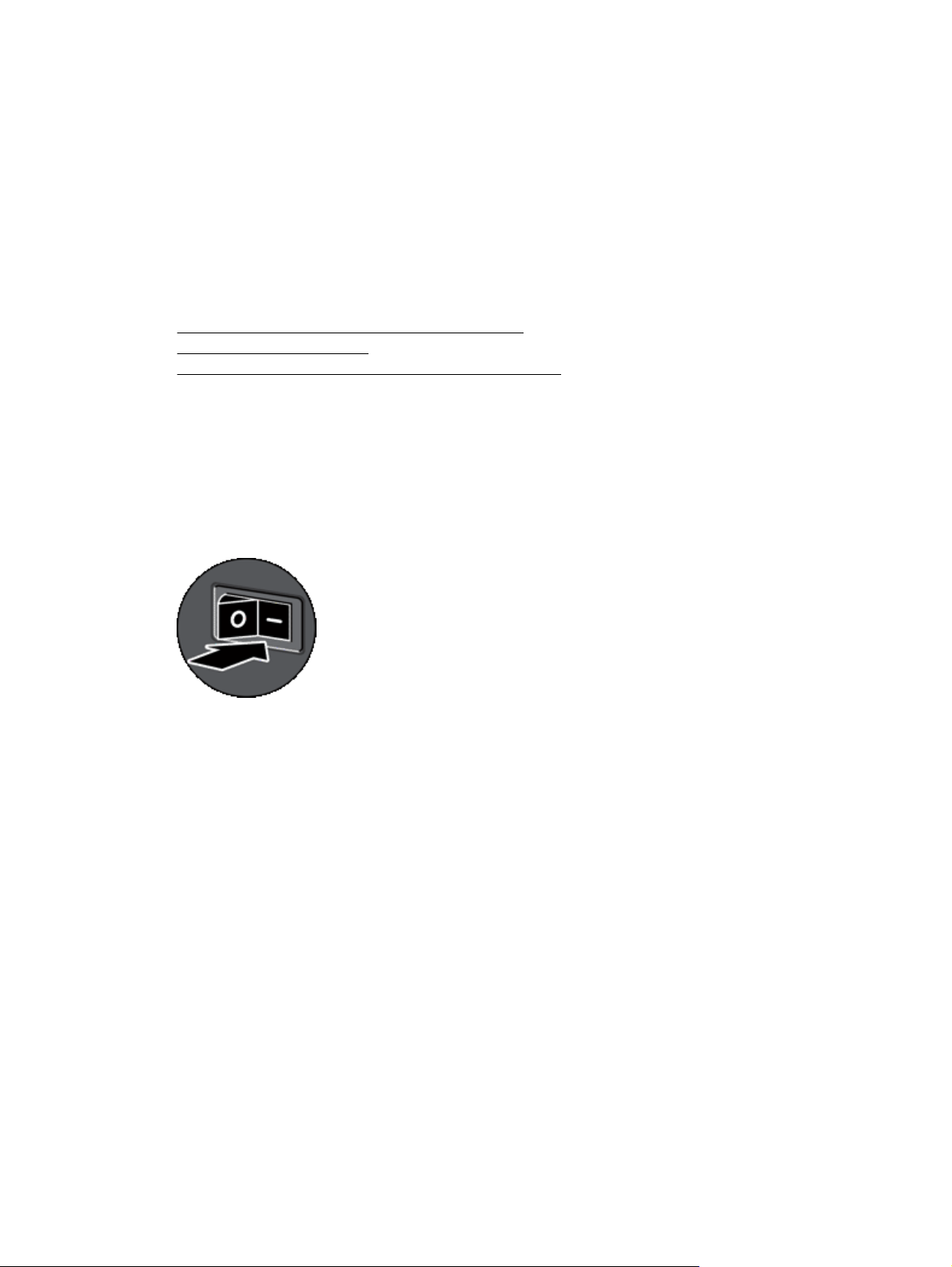
Bölüm 4
Yükleme sorunlarını giderme
Kurulumdan sonra tarayıcı çalışmıyorsa veya tarayıcı düzgün çalışmamaya başladıysa, bilgisayar ekranında
aşağıdakilerden birine benzer bir mesaj görebilirsiniz:
• Tarayıcı başlatılamadı.
• Tarayıcı bulunamadı.
• Dahili bir hata oluştu.
• Bilgisayar tarayıcıyla iletişim kuramıyor.
Sorunu çözmek için tarayıcı kablolarını ve yazılımı aşağıdaki bölümlerde anlatıldığı şekilde kontrol edin:
•
Tarayıcıya elektrik akımı gidip gitmediğini kontrol etme
USB bağlantısını kontrol etme
•
•
HP Scanjet yardımcı programlarını kaldırıp yeniden yükleme
Tarayıcıya elektrik akımı gidip gitmediğini kontrol etme
Elektrik kablosu tarayıcı ve elektrik prizi arasında takılıdır.
• Elektrik kablosunun tarayıcı ile çalışır durumdaki bir elektrik prizine sıkıca bağlı olduğundan emin olun.
• Elektrik kablosu yüksek gerilim koruyucusuna bağlıysa yüksek gerilim koruyucusunun prize takılı ve açık
olduğundan emin olun.
• Tarayıcının sağ tarafındaki Güç düğmesinin açık konumda olduğundan emin olun.
Yukarıdaki öğeleri doğruladıktan sonra sorun devam ederse aşağıdakileri deneyin:
1. Güç düğmesini kapalı konuma getirin ve ardından elektrik kablosunu tarayıcıdan çıkarın.
2. 30 saniye bekleyin.
3. Elektrik kablosunu tarayıcıya yeniden takın ve ardından Güç düğmesini açık konuma getirin.
30 saniye sonra Güç Işığı sürekli yeşil ışık gösterir ve Uyarı Işığı kapanır.
USB bağlantısını kontrol etme
Tarayıcıya olan fiziksel bağlantıyı kontrol edin.
• Tarayıcı ile birlikte verilen kabloyu kullanın. Farklı bir USB kablosu tarayıcı ile uyumlu olmayabilir.
• USB kablosunun tarayıcı ile bilgisayara veya USB hub'ına sıkıca bağlı olduğundan emin olun. Kablo
tarayıcıya doğru bağlandığında USB kablosunun üzerindeki üç çatallı simge yukarı doğru bakar.
Yukarıdaki öğeleri doğruladıktan sonra sorun devam ederse aşağıdakileri deneyin:
1. Tarayıcının bilgisayara bağlantısına göre aşağıdaki işlemlerden birini yapın:
• USB kablosu bir USB hub'ına veya dizüstü bilgisayar için bağlantı istasyonuna bağlıysa
kablosunu USB hub'ından veya bağlantı istasyonundan çıkarın ve sonra USB kablosunu doğrudan
bilgisayara bağlayın.
• USB kablosu doğrudan bilgisayara bağlıysa, bilgisayarın üzerindeki başka bir USB bağlantı noktasına
bağlayın.
• Klavye ve fare dışındaki diğer tüm USB aygıtlarını bilgisayardan çıkarın.
2. Güç düğmesini kapalı konuma getirin, 30 saniye bekleyin ve ardından Güç düğmesini açık konuma getirin.
, USB
26 Sorun giderme
Page 29

3. Bilgisayarı yeniden başlatın.
4. Bilgisayar yeniden başladıktan sonra tarayıcıyı kullanmayı deneyin.
Tarayıcı çalışırsa ve 1. adımda bilgisayara bağlantı şeklini değiştirdiyseniz, iletişim sorunu USB hub'ıyla,
bağlantı istasyonuyla, bir USB bağlantı noktasıyla veya başka bir USB aygıtıyla ilgili olabilir. Tarayıcıyı
doğrudan bilgisayara bağlı olarak bırakın. Her bir USB aygıtını yeniden bağladıktan sonra tarayıcıyı
kullanmayı deneyin ve tarayıcının
Tarayıcı çalışmazsa HP Scanjet sürücülerini ve yardımcı programlarını kaldırın ve tekrar yükleyin.
düzgün çalışmasını en
gelleyen USB aygıtlarının bağlantısını kesin.
HP Scanjet yardımcı programlarını kaldırıp yeniden yükleme
Tarayıcı kablosu bağlantıları denetlendiğinde sorun çözülmediyse sorun eksik yüklemeden kaynaklanıyor olabilir.
HP tarama yardımcı programlarını kaldırıp yeniden yüklemeyi deneyin.
1. Güç düğmesini kapalı konuma getirin, sonra USB kablosunu ve elektrik kablosunu tarayıcıdan çıkarın.
2. Aşağıdaki öğeleri kaldırmak için Denetim Masası'ndan Ekle/Kaldır aracını (Windows Vista'da Programlar
ve Özellikler aracını) kullanın:
• HP Scanjet N9120 Document ISIS/TWAIN
• HP Scanjet N9120 Utilities (Yardımcı Programları)
3. Bilgisayarı yeniden başlatın.
4. HP Scanjet Drivers and Tools (HP Scanjet Sürücüleri ve Araçları)'nı yeniden yüklemek için tarayıcı ile
birlikte gelen HP Scanning Software CD'yi kullanın.
5. U
SB kablosu
getirin.
30 saniye sonra Güç Işığı sürekli yeşil ışık gösterir ve Uyarı Işığı kapanır.
nu ve elektrik kablosunu tarayıcıya yeniden takın ve ardından Güç düğmesini açık konuma
Tarayıcının çalışması ile ilgili sorunlar
• Tarayıcı açılmıyor
Tarayıcı lambası açık kalıyor
•
•
Tarayıcı hemen taramaya başlamıyor
Tarayıcı çift taraflı sayfanın yalnızca bir tarafını tarıyor
•
Taranan görüntü bulanık
•
Taranan sayfalar tarama hedefinde sıralı değil
•
Taranan sayfalar, tarama hedefinde yok
•
Tarama ve görev hızlarını optimize etme
•
•
Görüntü tümüyle siyah veya tümüyle beyaz
Taranan görüntüler düz değil
•
Taranan görüntüler yollar veya çizgiler içeriyor
•
Basılı sayfada dikey beyaz şeritler görünüyor
•
Tarama dosyaları çok büyük
•
Damgalayıcı yazmıyor veya yazma kalitesi düşük
•
Tarayıcı açılmıyor
Ön kısımdaki tarayıcı düğmelerine bastığınızda tarayıcı açılmıyorsa, aşağıdakilerin olup olmadığına bakın:
• Tarayıcıya elektrik akımı gidip gitmediğine bakın.
• Tarayıcının sağ tarafındaki Güç düğmesinin açık konumda olduğundan emin olun.
• Tarayıcının fişi çekilmiş olabilir. Elektrik kablosunun tarayıcıdan veya güç kaynağından çıkarılmamış
olduğundan emin olun.
Tarayıcı lambası açık kalıyor
Tarayıcı belli bir süre kullanılmadığında (yaklaşık 15 dakika) tarayıcı lambasının otomatik olarak sönmesi gerekir.
Tarayıcı uzun bir süre kullanılmadan durmasına rağmen lamba sönmüyorsa, tarayıcıyı kapatın, 30 saniye
bekleyin ve yeniden açın.
Tarayıcının çalışması ile ilgili sorunlar 27
Page 30

Bölüm 4
Not Otomatik belge besleyici giriş tepsisinde kağıt bulunduğunda tarayıcı lambası sönmez.
Tarayıcı hemen taramaya başlamıyor
Tarayıcının sağ tarafındaki güç düğmesinin açık konumda olduğundan emin olun.
Tarayıcı bir süre kullanılmamışsa, taramaya başlamadan önce tarayıcı lambasının bir süre ısınması gerekebilir.
Tarayıcı lambasının ısınması gerekiyorsa, yazılım kullanılarak veya bir tarama düğmesine basılarak tarama
işlemi başlatıldıktan kısa bir süre sonra ısınır.
Instant Lamp On (Anında Lamba Açık ) modunu HP Scanner Tools Utility (HP Tarayıcı Araçları Yardımcı
Programı)'nda etkinleştirebilirsiniz.
Tarayıcı çift taraflı sayfanın yalnızca bir tarafını tarıyor
Aşağıdakileri doğrulayın:
• Tek geçişli önlü arkalı tarama için, sayfaları OBB yoluyla tarayın.
• Tarama veya kopyalama yazılımında Çift Yönlü ayarını seçin.
Taranan görüntü bulanık
Otomatik belge besleyici (OBB) ile tarama yaparken, aşağıdaki adımları uygulayın:
1. Belge orijinalinin bulanık olup olmadığına bakın.
2. Tarayıcıda kağıt yolunu tıkayan bir şey olup olmadığını kontrol edin ve kağıt kılavuzlarının doğru
konumlandırıldığından emin olun. Başka bir tarama işlemi yapmayı deneyin.
3. Taranan görüntü hala düşük kalitedeyse, OBB'yi temizleyin.
Tarayıcı camı ile tarama yaparken, tarayacağınız öğenin tarayıcı camıyla sıkı sıkıya temas etmesi önemlidir. Bu
adımları uygulayın:
1. Bel
2. Öğenin tarayıcı camıyla sıkı sıkıya temas edip etmediğini kontrol edin.
3. Taranan görüntü hala düşük kalitedeyse, tarayıcı camını temizleyin.
ge orijinalinin bulanık olup olmadığına bakın.
Ayrıca bkz.
•
Otomatik belge besleyiciyi temizle
•
Tarayıcının camını temizleme
Taranan sayfalar tarama hedefinde sıralı değil
Çok sayfalı bir belgeyi, basılı ilk sayfası üste gelecek ve sayfanın başı veya sol kenarı besleyiciye önden girecek
şekilde yerleştirin.
Ayrıca bkz.
Orijinal belgeleri yükleme
•
Taranan sayfalar, tarama hedefinde yok
OBB ile tarama yaparken, birbirine yapışmış sayfalar tek bir öğe olarak taranır. Gizli sayfalar taranmaz.
Tarayıcıya aynı anda birden çok kağıt beslendiği algılandığında tarama veya kopyalama işleminin durdurulması
için Misfeed (Multipick) Detection (Yanlış Besleme (Birden Fazla Kağıt) Algılandı) özelliğini etkinleştirin.
HP Smart Document Scan Software (HP Akıllı Belge Tarama Yazılımı) profillerinden birinde Misfeed (Multipick)
Detection (Yanlış Besleme (Birden Fazla Kağıt) Algılandı) özelliğini etkinleştirmek için aşağıdaki adımları
uygulayın:
1. HP Smart Document Scan Software (HP Akıllı Belge Tarama Yazılımı)'nı açın.
2. Bir tarama profili seçin ve ardında
n Edit (Düzen
le)'yi tıklatın.
28 Sorun giderme
Page 31

3. Profile Settings (Profil Ayarları) iletişim kutusunun Scan (Tara) sekmesinde Advanced Settings (Gelişmiş
Ayarlar)'ı tıklatın.
4. Properties (Özellikler) iletişim kutusunun More (Daha Fazla) sekmesinde Enable (Etkinleştir) onay
kutusunu seçin.
Tarama ve görev hızlarını optimize etme
Bir tarama işine harcanan toplam zamanı çeşitli ayarlar etkiler. Tarama performansını optimize etmek
istediğinizde aşağıdakilere dikkat edin.
• A4 (veya Letter) boyutundaki veya daha küçük sayfaların taranmasını optimize etmek için, sayfaları
otomatik belge besleyiciye (OBB) uzun kenarlarından girecek şekilde yükleyin. Önce uzun kenardan
yükleme, tarama kafalarının arasından geçen ortam uzunluğunu kısaltarak daha hızlı tarama yapılmasını
sağlar.
Not Tarama yazılımında, OBB'deki orijinallerin yerleşimiyle eşleşen düzen ayarını seçin.
• Tarayıcıdan bilgisayardaki tarama yazılımına veri aktarımını optimize etmek için tarama donanımı (JPEG)
sıkıştırmasını etkinleştirin. Tarayıcı sıkıştırmasının kullanılması, genel olarak çözünürlüğü 300 dpi'nin
üzerindeki tüm renkli ve gri tonlamalı taramaların tamamlanması için gereken zamanı kısaltır. Tarayıcı
sıkıştırması yalnızca veri aktarımı hızını etkiler ve tüm çıktı biçimleriyle kullanılabilir.
• Düzenlemek üzere metin tarıyorsanız, optik karakter tanıma (OCR) yazılım
olmayan taramalara göre daha fazla işleme zamanı gerektirir. Nesnenin taranmasını bekleyin.
Not En iyi OCR sonuçları için tarayıcı sıkıştırması en az sıkıştırma seviyesine ayarlanmalı veya devre
dışı bırakılmalıdır.
• Gerekenden daha yüksek çözünürlükte tarama, tarama zamanını uzatır ve fazladan bir kazanç sağlamadığı
gibi çok büyük dosyalar oluşturur. Yüksek çözünürlükte tarıyorsanız, tarama hızını artırmak için çözünürlüğü
daha düşük bir seviyeye ayarlayın.
Ayrıca bkz.
programı normal olarak OCR
Taranmış sayfaları otomatik döndürme
•
Daha hızlı taramalar için tarayıcı donanım sıkıştırmasını kullanma
•
•
Tarama dosyaları çok büyük
Görüntü tümüyle siyah veya tümüyle beyaz
OBB'den tarama yapılıyorsa, kağıdın yönünü kontrol edin.
Tarayıcı camı ile tarama yaparken, öğe tarayıcı camı üzerine doğru yerleştirilmemiş olabilir. Taramaya çalıştığınız
nesnenin camın üzerinde yüzünün aşağı baktığından ve kapağın kapalı olduğundan emin olun.
Ayrıca bkz.
Orijinal belgeleri yükleme
•
Taranan görüntüler düz değil
Otomatik belge besleyiciyle tarama yaparken, kağıt kılavuzlarının orijinalin kenarlarına değdiğinden emin olun.
Tüm belgelerin aynı boyutta olduğundan emin olun.
Tarayıcı camı ile tarama yaparken, kapağı kapattığınızda öğe kaymış olabilir. Tarayıcı camındaki orijinali düzeltin
ve tekrar tarayın.
Tarayıcının çalışması ile ilgili sorunlar 29
Page 32

Bölüm 4
Taranan görüntüler yollar veya çizgiler içeriyor
Otomatik belge besleyici (OBB) ile tarama yaparken, aşağıdaki adımları uygulayın. Her adımın ardından,
çizgilerin veya çiziklerin hâlâ çıkıp çıkmadığını görmek için yeni taramalar yapın. Çıkıyorsa, bir sonraki adıma
geçin.
1. Orijinallerin temiz ve kırışmamış olmasına dikkat edin.
2. OBB'yi veya tarayıcı camını temizleyin.
3. Ayırıcı yastığı ve besleme makarasını değiştirin.
Ayrıca bkz.
•
Otomatik belge besleyiciyi temizle
Tarayıcının camını temizleme
•
•
Besleme makarasını ve ayırıcı yastığı değiştirme
Basılı sayfada dikey beyaz şeritler görünüyor
Hedef yazıcıda toner veya mürekkep bitmiş olabilir. Sorunun yazıcıdan kaynaklanıp kaynaklanmadığını anlamak
için aynı yazıcıya farklı bir orijinali tarayın.
İkinci orijinalde de aynı sorun varsa, otomatik belge besleyiciyi veya tarayıcı camını temizleyin.
Ayrıca bkz.
Otomatik belge besleyiciyi temizle
•
•
Tarayıcının camını temizleme
Tarama dosyaları çok büyük
Kaydedilen tarama dosyaları çok büyükse aşağıdakileri deneyin:
• Tarama çözünürlüğü ayarını doğrulayın:
◦ Belgeleri görüntü olarak saklamak için 200 dpi yeterlidir.
◦ Çoğu yazıtipi için, düzenlenebilir metin oluşturmak üzere optik karakter tanıma (OCR) kullanmak için
300 dpi yeterlidir.
◦ Asya yazıtipleri ve küçük yazıtipleri için önerilen çözünürlük 400 dpi'dir.
Gerekenden daha yüksek çözünürlükte tarama, fazladan bir kazanç sağlamadığı gibi çok büyük dosyalar
oluşturur.
• Renkli taramalarda, siyah ve beyaz taramalara göre daha büyük dosyalar oluşturulur.
•Aynı anda çok fazla sayıda sayfayı tarıyorsanız, bir kerede daha az sayfa tarayıp daha çok sayıda küçük
dosya oluşturmayı deneyin.
• Taranan verileri işlemek için Kofax VirtualReScan yazılımını kullanın. Kofax VirtualReScan verileri
sıkıştırarak daha küçük bir dosya elde edilmesini sağlar.
Damgalayıcı yazmıyor veya yazma kalitesi düşük
Yazıcı kartuşunu son değiştirdiğinizde HP Scanner Tools Utility (HP Tarayıcı Araçları Yardımcı Programı)'nda
mürekkep düzeyini sıfırladıysanız, mürekkep düzeyi azalırken damgalayıcı durumu uyarıları alacaksınız. Yazıcı
kartuşunu değiştirdiğinizde mürekkep düzeyini sıfırlamadıysanız, HP Scanner Tools Utility (HP Tarayıcı Araçları
Yardımcı Programı) mürekkep düzeyinin azaldığını raporlamadan önce, damgalayıcıda mürekkebin bittiğine
ilişkin hatalı damgalayıcı durumu uyarıları alabilirsiniz.
Not Damgalayıcıyı kullanmak için, orijinalleri otomatik belge besleyiciye (OBB) yerleştirin. Damgalayıcı,
tarayıcı camına yerleştirilen sayfalara yazdırma yapamaz.
30 Sorun giderme
Page 33

Diğer damgalayıcı sorunlarını gidermek için, aşağıdakileri yapmayı deneyin:
1. Tarama yazılımında Enable Imprinting (Damgalamayı Etkinleştir) onay kutusunun seçildiğinden emin olun.
2. Damgalayıcı mürekkebi kağıt üzerinde mürekkep lekeleri bırakıyorsa, yazıcı kartuşunu çıkarın ve ardından
yazıcı kartuşunun bakır temas noktalarını temiz, nemli, tüy bırakmayan bir bezle yavaşça kurulayın. Yazıcı
kartuşunu yeniden takın ancak HP Scanner Tools Utility (HP Tarayıcı Araçları Yardımcı Programı)'ndaki
mürekep düzeyini sıfırlamayın.
3. Kartuş yuvası ma
4. Kağıt, OBB yoluyla yüklenirken, damgalayıcının kağıdın eni içindeki önceden tanımlı konumlardan birine
konumlandırıldığını doğrulayın.
5. Damgalayıcıyı temizleyin ve test edin:
a. HP Scanner Tools Utility (HP Tarayıcı Araçları Yardımcı Programı)'nı açmak için tarayıcı ön
panelindeki Araçlar (
Clean Imprinter (Damgalayıcıyı Temizle)'yi tıklatın.
b. OBB'nin giriş tepsisinde en az bir kağıt bulunduğundan emin olun.
c. HP Scanner Tools Utility (HP Tarayıcı Araçları Yardımcı Programı)'nda, Test Imprinter (Damgalayıcı
Testi)'ni tıklatın.
d.Damgalayıcı kalitesi iyiyse, taramaya devam edin. Değilse, yazıcı kartuşunu değiştirin.
Ayrıca bkz.
•
Damgalayıcıyı ayarlama ve kullanma
ndalının,
kartuşu sıkıca yerinde tuttuğunu doğrulayın.
) düğmesine basın. Imprinter (Damgalayıcı) sekmesini tıklatın ve ardından
Tarayıcı düğmeleri doğru şekilde çalışmıyor
• Düğmeler çalışmıyor
•
Bir düğmeye basıldığında beklenmeyen bir program açılıyor
Tara düğmesine basıldığında yanlış profil kullanılıyor
•
Düğmeler çalışmıyor
Her adımdan sonra, doğru çalışıp çalışmadığını görmek için bir düğmeye basın. Sorun devam ediyorsa bir
sonraki adıma geçin.
1. Düğmeler HP tarama yazılımında devre dışı bırakılmış olabilir. HP Scanner Tools Utility (HP Tarayıcı
Araçları Yardımcı Programı)'nda Disable front panel buttons (Ön panel düğmelerini devre dışı bırak)
ayarının seçilmemiş olduğundan emin olun.
2. Kablolardan biri gevşemiş olabilir. Hem USB kablosunun hem de güç kaynağının sıkı bir şekilde bağlı
olduğundan emin olun.
3. Tarayıcıyı kapatın,
4. Bilgisayarınızı yeniden başlatın.
5. Sorun devam ediyorsa, düğmeler HP tarama yazılımının dışında devre dışı bırakılmış olabilir. Aşağıdaki
yordamı deneyin:
a. Denetim Masası'nı açın, Tarayıcılar ve Kameralar'ı seçin ve ardından listeden tarayıcınızın modelini
seçin.
b. Tarayıcı özelliklerini görüntüleyin:
• Windows 2000: Özellikler’i tıklatın.
•Windows XP ve Vista: Tarayıcı m
c. Tarayıcınızın düğmeleriyle ilgili ayarı inceleyin:
• Windows 2000: Aygıt Olaylarını Devre Dışı Bırak seçeneğinin işaretli olmadığından emin olun.
• Windows XP ve Vista: Hiçbir Şey Yapma seçeneğinin işaretli olmadığından emin olun.
saniye bekleyin ve sonra yeniden açın.
30
odelinizi sağ tıklatın ve a
rdından Özellikler'i tıklatın.
Bir düğmeye basıldığında beklenmeyen bir program açılıyor
Not Tara ve Kopyala düğmesi ayarları, HP Scanner Tools Utility (HP Tarayıcı Araçları Yardımcı
Programı)'nda değiştirilebilir. İptal, Araçlar veya Güç Tasarrufu düğmelerinin ayarlarını değiştiremezsiniz.
Tarayıcı düğmeleri doğru şekilde çalışmıyor 31
Page 34

Bölüm 4
Her adımdan sonra, doğru çalışıp çalışmadığını görmek için bir düğmeye basın. Sorun devam ediyorsa bir
sonraki adıma geçin.
1. HP Scanner Tools Utility (HP Tarayıcı Araçları Yardımcı Programı)'nın Buttons (Düğmeler) sekmesinde,
Scanner Front Panel Buttons (Tarayıcı Ön Panel Düğmeleri) için ilişkilendirmeleri belirleyin. Gerekirse, bir
düğmeye atanmış olan yazılımı değiştirin.
2. Başlat menüsünü gözden geçirerek bilgisayarda istenen programın yüklü olduğunu doğrulayın.
Gerekirse, programı yükleyin.
3. Sorun devam ediyorsa, düğmeler HP Scanner Tools Utility (HP Tarayıcı Araçları Yardımcı Programı)'nın
dışında atan
a. Denetim Masası'nı açın, Tarayıcılar ve Kameralar'ı seçin ve ardından listeden tarayıcınızın modelini
b. Tarayıcı özelliklerini görüntüleyin:
c. Bu programı başlat seçeneğinin belirlendiğinden ve aşağı açılan listede doğru uygulamanın
mış olabilir. Aşağıdaki yordamı deneyin:
seçin.
• Windows 2000: Özellikler’i tıklatın.
•Windows XP ve Vista: Tarayıcı modelinizi sağ tıklatın ve ardından Özellikler'i tıklatın.
seçildiğinden emi
n olun.
Tara düğmesine basıldığında yanlış profil kullanılıyor
HP Smart Document Scan Software (HP Akıllı Belge Tarama Yazılımı) kullanıyorsanız, HP Scanner Tools Utility
(HP Tarayıcı Araçları Yardımcı Programı)'nı kullanarak Tara düğmesine hangi HP Smart Document Scan
Software (HP Akıllı Belge Tarama Yazılımı) profilinin atandığını belirleyin. Gerekirse, düğmeye atanmış profili
sıfırlayın.
Not Kopyala düğmesine de bir HP Smart Document Scan Software (HP Akıllı Belge Tarama Yazılımı) profili
atayabilirsiniz.
Başka bir tarama yazılımı kullanıyorsanız, o programın çevrimiçi yardımına bakın.
Ayrıca bkz.
•
Bir hızlı başlatma düğmesini tarama yazılımıyla ilişkilendirme
Otomatik belge besleyici sorunları
Bu bölümü, otomatik belge besleyiciden (OBB) tarama yaparken karşılaşabileceğiniz sorunları çözmenize
yardımcı olması için kullanın.
Kağıt sıkışmaları genellikle OBB'ye uygun olmayan kağıt yüklenmesinden kaynaklanır. OBB kullanımına ilişkin
ipuçlarını gözden geçirin. Sık sık besleme hatası oluşuyorsa OBB'ye bakım yapın.
Bu bölümde aşağıdaki konular bulunur:
•
Otomatik belge besleyicideki sıkışmayı giderme
Otomatik belge besleyici kağıt beslemiyor
•
•
Taranan görüntünün altı kesiliyor
Ayrıca bkz.
•
Otomatik belge besleyiciyi kullanma
Misfeed (Multipick) Detection (Yanlış Besleme (Birden Fazla Kağıt) Algılandı) özelliğini devre dışı bırakma
•
•
Bakım
Otomatik belge besleyicideki sıkışmayı giderme
1. Otomatik belge besleyici (OBB) giriş tepsisinde boşta duran tüm sayfaları çıkarın.
2. OBB'nin üstündeki mandalı kaldırarak üst ve yan OBB erişim kapaklarını açın.
32 Sorun giderme
Page 35

3. OBB giriş tepsisinde duran tüm sıkışmış sayfaları çıkarın.
4. OBB'nin içinde duran tüm sıkışmış sayfaları çıkarın.
5. OBB çıkış tepsisinde duran tüm sıkışmış sayfaları çıkarın.
Otomatik belge besleyici sorunları 33
Page 36

Bölüm 4
6. Sıkışmış sayfa çıkarılamıyorsa, aşağıdaki adımları uygulayın:
a. Tarayıcı kapağını açın.
b.Yeşil şeriti tarayıcı kapağına doğru iterek içteki OBB erişim kapağını açın. Kapak otomatik olarak
açılmazsa, hafifçe kımıldatarak açın.
c.Sayfayı yavaşça OBB'den dışarı çıkarın.
7. İçteki OBB erişim kapağını kapatın ve ardından tarayıcı kapağını kapatın.
8. Tarama hedefinde, son olarak hangi sayfanın tamamıyla tarandığını belirlemek için tarama çıktılarını
inceleyin.
9. Taranmamış sayfaları OBB giriş tepsisine yeniden yükleyin. Herhangi bir sayfa hasarlıysa, aşağıdakilerden
birini yapın:
• Hasarlı sayfanın fotokopisini çekin ve ardından fotokopiyi giriş yığınına ekleyin.
• Hasarlı sayfayı tarayıcı camı ile tarayın.
• Orijinal belgeyi yeniden yazdırın.
Yığını aşağıda
a.Sa
ki gibi hazırlayın:
yfaların birbirine yapışmaması için belge yığınını havalandırın. Besleyiciye bakan kenarı önce bir
yöne, sonra diğer yöne doğru havalandırın.
b.Yığının alt kısmını masaya vurarak belgelerin kenarlarını hizalayın. Yığını 90 derece çevirin ve aynı
işlemi tekrar edin.
34 Sorun giderme
Page 37

10. Taramaya kaldığınız yerden devam edin.
Otomatik belge besleyici kağıt beslemiyor
• Otomatik belge besleyicinin (OBB) erişim kapakları sıkıca kapatılmamış olabilir. OBB erişim kapaklarını açın
ve ardından sıkıca bastırarak tekrar kapatın.
• OBB donanımında bir sorun olabilir. OBB'yi sınamak için aşağıdaki yordamı izleyin:
◦ USB kablosu ile elektrik kablosunu tarayıcıdan çıkarın. Elektrik kablosunun güç kaynağına bağlı
olduğundan emin olun.
◦ OBB'nin giriş tepsisinde en az bir kağıt bulunduğundan emin olun.
◦ Elektrik kablosunu tekrar tarayıcıya takın ve tarayıcıyı açın.
◦ OBB'yi kullanarak başka bir tarama işi yapmayı deneyin.
Taranan görüntünün altı kesiliyor
Varsayılan olarak, tarayıcı en çok 432 mm (17 inç) uzunluğundaki kağıtları tarayabilir. Daha uzun sayfalar söz
konusu olduğunda, belgenin sonu taranan görüntüde yer almaz.
Tarayıcı yazılımında uygun bir sayfa boyutu belirttiğinizi doğrulayın.
Ayrıca bkz.
Çok uzun belgeleri tarama
•
Ek sorun giderme bilgileri
Ek sorun giderme bilgileri için, aşağıdaki kaynaklara bakın:
• Kullandığınız tarama yazılımına ilişkin bilgiler için, o programın çevrimiçi yardımına bakın.
• Tarayıcıya ilişkin güncellenmiş bilgileri aramak için,
Web sitesini ziyaret edin.
◦ Ülke/bölgenizi ve ardından dilinizi seçin.
◦ Tarayıcınızın model numarasını girin ve Enter'a basın.
• Internet erişiminiz yoksa, destek iletişim bilgileri için tarayıcı başlama kılavuzundaki yardım almaya ilişkin
bilgilere bakın.
www.hp.com/support adresindeki HP tarayıcı destek
Ek sorun giderme bilgileri 35
Page 38

5Ürün bakımı ve destek
Bu bölümde ürün desteği seçenekleri açıklanmaktadır.
Bakım, sorun giderme ve destek
•
•
Yardım alma
Bakım, sorun giderme ve destek
Tarayıcınızı düzenli bir şekilde temizlemeniz daha yüksek kalitede tarama yapmanıza yardımcı olur. Ne kadar
bakım yapacağınız kullanım miktarı ve ortam gibi pek çok etmene bağlıdır. Gerektiği şekilde rutin temizlik
yapmanız gerekir.
Rutin temizlik ve bakımda tarayıcı camı ve otomatik belge besleyici (OBB) temizlenmelidir.
Dikkat uyarısı Sivri uçlu nesneler, ataş, zımba, sıvı yapıştırıcı, tipeks ve diğer maddeleri tarayıcıya
yerleştirmekten kaçının. Belge sayfaları kıvrılmamalı, kırılmamalı veya birbirine yapışmamalıdır.
Yardım alma
HP ürününüzden en iyi şekilde yararlanmak için lütfen aşağıdaki standart HP destek hizmetlerine danışın:
1. Lütfen ürünle birlikte verilen ürün belgelerine danışın.
Bu kılavuzdaki sorun giderme bölümünü gözden geçirin.
2.
www.hp.com/support adresindeki HP çevrimiçi destek'i ziyaret edin veya ürünü satın aldığınız yere
başvurun.
HP çevrimiçi destek tüm HP müşterilerine açıktır. Güncel ürün bilgileri ve uzman yardımı açısından en hızlı
kaynaktır ve aşağıdaki özellikleri içerir:
• Nitelikli destek uzmanlarıylaa çevrimiçi sohbet ve E-posta erişimi
• Ürününüz için yazılım ve sürücü güncellemeleri
• Teknik konularda değerli ürün ve sorun giderme bilgileri
•Etkileşimli ürün güncellemeleri, destek uyarıları ve HP bültenleri (ürününüzü kaydettirdiğinizde
yararlanabilirsiniz)
3. HP telefon desteği
• Destek seçenekleri ve ücretleri ürüne, ülkeye/bölgeye ve dile göre değişiklik gösterir.
• Ücretler ve ilkeler bildirimde bulunulmadan değiştirilebilir. En yeni bilgiler için lütfen
support web sitesini ziyaret edin.
4. Garanti sonrası süre
Sınırlı garanti süresinden sonra
5. Garantinizi uzatma veya yükseltme
Ürünün garantisini uzatmak veya yükseltmek isterseniz lütfen ürünü satın aldığınız yere başvurun veya
www.hp.com/support adresinden HP Care Pack avantajlarına bakın.
6. HP Bakım Paketi Hizmeti'ni zaten satın aldıysanız sözleşmenizdeki destek koşullarına bakın.
www.hp.com/support adresinden çevrimiçi yardım alabilirsiniz.
www.hp.com/
36 Ürün bakımı ve destek
Page 39

6 Yasal düzenleme bilgileri ve ürün
şartnameleri
Tarayıcı şartnameleri
Adı Açıklama
Tarayıcı türü Otomatik belge besleyicili (OBB) yatık
Boyut 692 x 558 x 343 mm (27,3 x 22,0 x 13,5 inç)
Ağırlık 38,5 kg (85 lb)
Tarama öğesi Yüklü bağlantılı aygıt (CCD)
Arabirim USB 2.0 yüksek hızlı (USB 1.1 ile uyumlu)
Optik çözünürlük 600 x 600 dpi donanım
AC gücü 100–240V~, 50/60Hz, 1,8A
Güç tüketimi Güç tüketimi verileri için, HP Scanning Software CD'deki regulatory_supplement.htm dosyasına
bakın.
Enerji bilgileri HP tarayıcınızın ENERGY STAR® niteliğine sahip olup olmadığını öğrenmek için,
adresine gidin, ülke/bölgenizi seçin ve ardından Energy Star ifadesi ile arama yapın.
Otomatik belge besleyici (OBB) için şartnameler
www.hp.com
Adı Açıklama
Kağıt tepsisi kapasitesi
Minimum kağıt boyutu 70 x 148 mm (2,75 x 5,8 inç)
Maksimum kağıt boyutu 300 x 864 mm (11,8 x 34 inç)
Minimum kağıt ağırlığı
Maksimum kağıt ağırlığı
2
75 g/m
(20 lb) 200 yaprak
2
49 g/m
(13 lb)
2
120 g/m
(32 lb)
Damgalayıcı özellikleri
Adı Açıklama
Yazıcı kartuşu HP 51604A
Çevresel şartnameler
Adı Açıklama
Sıcaklık Tarayıcı çalışırken: 10° - 35° C (50° - 95° F)
Depolama: -40° - 65° C (-40° - 149° F)
Bağıl nem Tarayıcı çalışırken: %10 - %80 yoğuşmasız 10° - 35° C (50° - 95° F)
Depolama: 0° - 65° C (32° - 149° F) arasında %90'a kadar
Yasal düzenleme bilgileri
Yasal Model Tanıtım Numarası: Yasal tanıtım amacıyla ürününüze bir Yasal Model Numarası verilmiştir.
Ürününüzün Yasal Model Numarası FCLSD-0705'tir. Bu yasal numara pazarlama adıyla (HP Scanjet N9120/Flow
Yasal düzenleme bilgileri ve ürün şartnameleri 37
Page 40
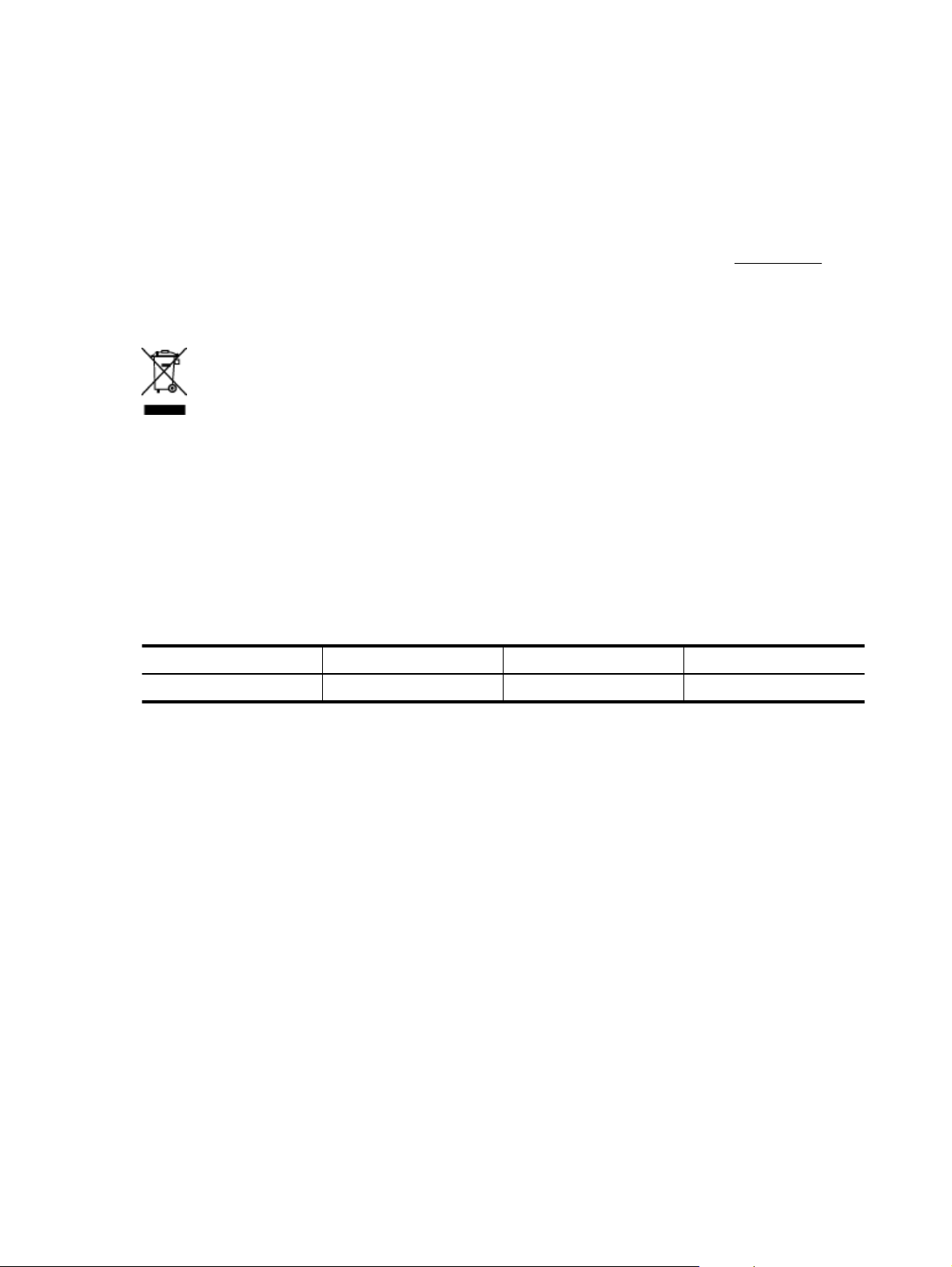
Bölüm 6
N9120) veya ürün numaralarıyla (L2683A/L2683B) karıştırılmamalıdır. Tarayıcınız hakkında ek yasal bilgileri HP
Scanning Software CD'de regulatory_supplement.htm dosyasında bulabilirsiniz.
Malzemelerin atılması
Bu HP ürünü, kullanım ömrü sona erdiğinde özel muamele gerektiren şu malzemeleri içermektedir:
• Tarayıcıdaki floresan lambasında ve/veya saydam adaptöründe cıva.
Bu malzemelerin çöpe atılması çevresel etkileri nedeniyle yönetmeliklerle düzenlenebilir. Atma veya geri
dönüşümle ilgili bilgiler için lütfen yerel yetkililerinize veya Electronic Industries Alliance (EIA)
www.eiae.org
adresine başvurun.
Avrupa Birliği'nde Atık Ekipmanın Evde İkamet Eden Kullanıcılar Tarafından Atılması
Ürünün veya ambalajının üstündeki bu sembol, bu ürünün diğer evsel atıklarınızla birlikte atılmaması gerektiğini
ifade eder. Bunun yerine, atık elektrikli veya elektronik ekipmanın geri dönüştürülmesi için atık ekipmanınızı belirli
bir toplama noktasına götürerek imha edilmesini sağlamanız sizin sorumluluğunuzdadır. Atık ekipmanınızın imha
edilmek üzere ayrıca toplanması ve geri dönüştürülmesi, doğal kaynakların korunmasına yardımcı olacak ve
ekipmanın insan sağlığını ve çevreyi koruyacak şekilde geri dönüştürülmesini sağlayacaktır. Atık ekipmanınızı
geri dönüştürülmek üzere nereye bırakabileceğiniz konusunda daha fazla bilgi almak için lütfen yerel şehir
isinize, evsel atık imha servisinize veya ürünü satın aldığınız mağazaya başvurun.
of
HP sınırlı g
Scanjet Enterprise N9120/Flow N9120
HP
Model Asya/Pasifik Amerika Avrupa/Orta Doğu/Afrika
N9120/Flow N9120 1 yıl1 yıl1 yıl
aranti bildirimi
1. HP, son kullanıcı müşteri olan tarafınıza, HP donanım, aksesuar ve sarf malzemelerinde, satın alma tarihinden
itibaren yukarıda belirtilen süre boyunca malzeme ve işçilik yönünden hata ve kusur bulunmayacağını garanti
eder. HP garanti süresi içinde bu tür hata ve kusurlara ilişkin bir bildirim alırsa, kendi isteğine bağlı olarak, kusurlu
olduğu anlaşılan ürünlerini değiştirecek veya onaracaktır. Değiştirilen ürünler yeni veya performans açısından
yenisiyle eşdeğerde olabilir.
2. HP, doğru biçimde kurulması ve kullanılması kaydıyla, HP yazılımının, satın alma tarihinden itibaren yukarıda
belirtilen süre boyunca malzeme ve işçilik hataları nedeniyle programlama komutlarını yerine getirmede hatasız
çalışacağını garanti eder. Garanti süresi içinde bu tür hata ve kusurlara ilişkin bir
bildirim alması durumunda HP,
söz konusu hatalar nedeniyle programlama komutlarını yerine getirmeyen yazılımı yenisiyle değiştirir.
3. HP, ürünlerinin kesintisiz ve sorunsuz çalışacağını garanti etmez. HP, ürünü makul bir süre içinde garanti
edildiği üzere onaramaz veya değiştiremezse, ürünün gecikmeden iade edilmesi halinde satın alma bedeli geri
ödenir.
4. HP ürünleri, performans olarak yenisiyle eşdeğerde olan yenileştirilmiş veya dolaylı olarak kullanılmış parçaları
kapsayabilir.
5. İşbu garanti, (a) doğru olmayan veya yetersiz bakımdan veya kalibrasyondan, (b) HP tarafından sağlanmayan
yazılım, arabirim, parça veya sarf ürünlerinden, (c) izinsiz yapılan değişikliklerden veya yanlış kullanımdan, (d)
ürün için belirtilen çevre şartnamelerinin dışında çalıştırılmaktan veya (e) çalışma yerinin uygun olmamasından
veya yanlış bakımdan doğan kusurlar için geçerli değildi
r.
6. YUKARIDAKİ GARANTİLER YEREL YASALARIN İZİN VERDİĞİ ÖLÇÜDE ÖZEL OLUP BUNLARIN DIŞINDA
AÇIKLIKLA VEYA DOLAYLI OLARAK YAZILI YA DA SÖZLÜ HİÇBİR GARANTİ VEYA KOŞUL
SAĞLANMAMIŞTIR VE HP ÖZELLİKLE TİCARİ OLARAK SATILABİLİRLİK, YETERLİ KALİTE VE BELİRLİ BİR
AMACA UYGUNLUK İLE İLGİLİ HİÇBİR KOŞUL VEYA KOŞULSUZ GARANTİ VERİLMEDİĞİNİ BEYAN EDER.
38 Yasal düzenleme bilgileri ve ürün şartnameleri
Page 41

Bazı ülke/bölge, eyalet veya bölgelerde koşulsuz garanti süresinde sınırlama yapılmasına izin verilmemesi
nedeniyle yukarıdaki sınırlamalar sizin için geçerli olmayabilir. Bu garanti tarafınıza belirli yasal haklar
sağlamaktadır ancak ülkelere/bölgelere ve eyaletlere göre değişebilen başka haklarınız da olabilir.
7. HP sınırlı garantisi, söz konusu ürünle ilgili destek hizmetinin verildiği ve ürünün pazarlandığı ülkede/bölgede
veya yerlerde geçerlidir. Aldığınız garanti hizmetinin düzeyi yerel standartlara göre farklılık gösterebilir. HP, yasal
düzenlemeler nedeniyle hiçbir zaman kullanılmaması öngörülen ülkelerde/bölgelerde kullanılması için ürünün
biçimini, uyumluluğunu veya işlevini değiştiremez.
8. YEREL YASALARIN İZİN VERDİĞİ ÖLÇÜDE İŞBU GARANTİ BİLDİRİMİ İLE SAĞLANAN TAZMİNAT
HAKLARI TARAFINIZA
SAĞLANAN YEGANE VE ÖZEL TAZMİNAT HAKLARIDIR. YUKARIDA BELİRTİLEN
DURUMLAR SAKLI KALMAK KAYDIYLA HP VEYA TEDARİKÇİLERİ HİÇBİR ŞEKİLDE VERİ KAYBI VEYA
DOĞRUDAN, ÖZEL, ARIZİ VEYA DOLAYLI OLARAK ORTAYA ÇIKAN (KAR VEYA VERİ KAYBI DAHİL)
SÖZLEŞME KAPSAMINDA, KASITLA YA DA BAŞKA BİÇİMDE OLUŞAN ZARAR VE ZİYANLARDAN
SORUMLU TUTULAMAZ. Bazı ülke/bölge, eyalet veya bölgelerde arızi veya dolaylı olarak oluşan zarar ve
ziyanların sınırlandırılmasına veya garanti kapsamı dışında tutulmasına izin vermemesi nedeniyle yukarıdaki
sınırlamalar sizin için geçerli olmayabilir.
9. İŞBU BELGEDE BİLDİRİLEN GARANTİ KOŞUL
LARI VE HÜKÜMLERİ, YASAL OLARAK İZİN
VERİLENLERİN DIŞINDA, SÖZ KONUSU ÜRÜNÜN TARAFINIZA SATIŞI İLE İLGİLİ GEÇERLİ OLAN
ZORUNLU YASAL HAKLARA EK OLUP BUNLARI HARİÇ TUTMAZ, SINIRLAMAZ VEYA DEĞİŞTİRMEZ.
HP Scanjet Enterprise N9120/Flow N9120
39
Page 42

7Erişilebilirlik
Erişilebilirlik özellikleri
•
LED Reader
•
Tarayıcı düğmelerinin denetimi
LED Reader
LED Reader, tarayıcı ön panelindeki gösterge ışıklarının durumunu, ışıklar değiştikçe bilgisayar monitörüne
yansıtan yazılımdır. LED Reader, erişilebilirlik yazılım araçlarının tarayıcı ön panelinde gösterilenleri
seslendirmesini sağlar.
LED Reader'ı kullanmak için aşağıdaki adımları uygulayın:
1. Sabit sürücünüzde C:\Program Files\Common Files\HP\Scanjet\N9120\ dizinine gidin.
2. Programı başlatmak için hpled.exe'yi çift tıklatın.
Not LED Reader, bir USB bağlantı hatası olduğunda veya tarayıcı kapalı olduğunda LED göstergelerini
görüntüleyemez.
Ayrıca bkz.
•
Tarayıcı ışıkları
Tarayıcı düğmelerinin denetimi
Düğmelere yanlışlıkla basılmasını önlemek için tarayıcı ön panelindeki düğmeleri devre dışı bırakabilirsiniz.
Düğmeler devre dışı bırakıldığında, tarama ve fotokopi işlemlerini her zaman bilgisayardan tarama yazılımı
kullanarak başlatırsınız. Ancak bir tarama veya kopyalamayı durdurmak için tarayıcı ön panelindeki İptal
düğmesine ve tarayıcıyı Power Save (Güç Tasarrufu) moduna geçirmek için Güç Tasarrufu düğmesine hala
basabilirsiniz.
Tarayıcı düğmelerini kapatmak için aşağıdaki adımları uyg
1. HP Scanner Tools Utility (HP Tarayıcı Araçları Yardımcı Programı)'nı açın.
2. Buttons (Düğmeler) sekmesinde Disable front panel buttons (Ön panel düğmelerini devre dışı bırak)
onay kutusunu seçin.
Tarayıcı düğmelerini açmak için Disable front panel buttons (Ön panel düğmelerini devre dışı bırak) onay
kutusunu temizleyin.
Not Bu onay kutusunun ayarını değiştirmek için bilgisayarda yönetim ayrıcalıklarına sahip olmanız
gerekir.
ulayın:
40 Erişilebilirlik
